Как установить игру на телефон: Как установить игру на Андроид
Как установить игру на Андроид

Как установить игру на Андроид. Все больше современных гаджетов работает под управлением операционной системы андроид. А потому имеет смысл рассмотреть вопрос того, как установить игру на Андроид, если пользователь использует планшет, флешку или телефон. Процесс установки не потребует проводить сложные манипуляции с гаджетом, не нуждается в приобретении платного программного обеспечения и не требует взлома.
Содержание:
Если следовать предлагаемым ниже инструкциям, то процедура установки не вызовет трудностей и не займет много времени.
Файлы для установки
В сети интернет можно найти огромное множество игр и софта для телефона. Но не все подходят для установки на ОС андроид, а только те, которые имеют расширение (набор букв в названии файла после точки) «.apk». Для их скачивания и установки также использовать компьютер.
Но прежде чем начать процедуру, нужно подготовить устройство к приему данных. А именно создать дополнительную папку, куда будут сбрасываться игры или другой скаченный софт.
Совет! Лучше поместить папку на карту памяти устройства (sdcard). Вставляется в планшет или телефон отдельно.
Создать папку, предположим с названием «Downloads», можно с помощью Windows после подключения к ПК гаджета. Это самый удобный и быстрый способ.
Можно использовать стандартные для устройства средства по работе с папками и файлами, а также специальный софт ES Проводник. В последнем случае потребуется скачать программное средство и установить его на планшет или телефон.
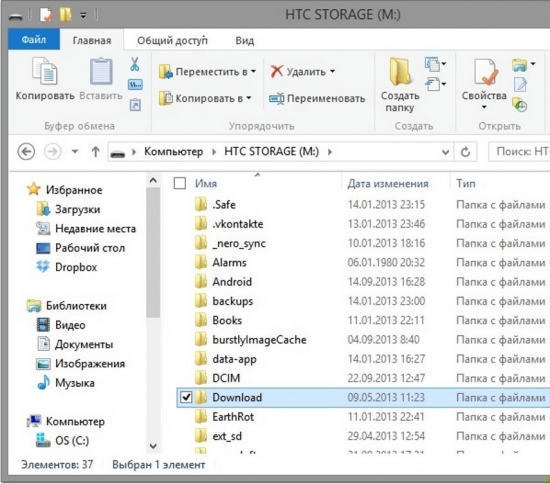
Вот так будет выглядеть меню с новым объектом
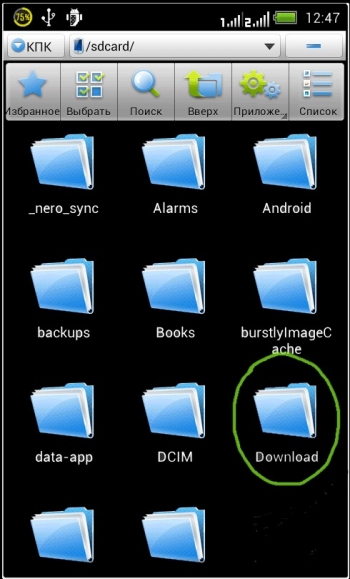
Вот такой вид будет на телефоне.
Установка игр с расширением apk
После того, как вы скачали игру на один из дисков ПК (можно скачивать и на флешку), ее необходимо перенести, или скопировать на карту памяти устройства в папку «Downloads».
Процедуру переноса можно осуществить при помощи USB-шнура, Wi-Fi, кард-ридера и прочих методов. Далее следуем инструкции:
- Включить на телефоне функцию, позволяющую устанавливать посторонний софт. Необходимо зайти в Настройки и отметить галочкой в Приложениях пункт Неизвестные источники.
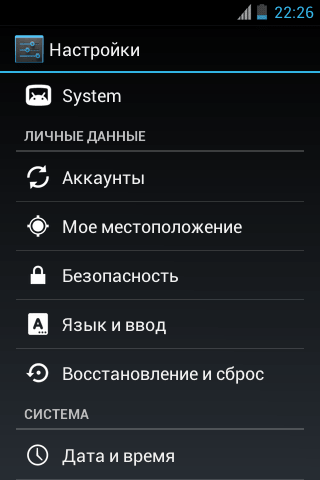
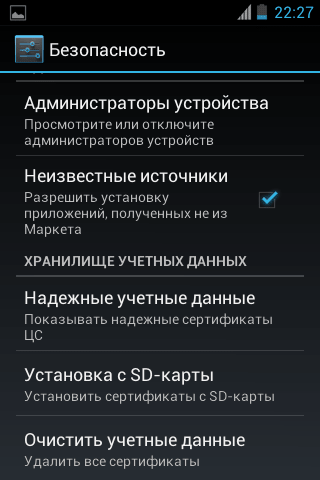
- Найти в меню карту памяти и папку «Downloads». Открыть.
- В папках ПК или на флешке найти нужный файл.
- Удерживая его кнопкой мыши, перетащить из папки на компьютере в «Downloads». Если вы используете флешку, процедура будет аналогичной.
- Найти на Андроид устройстве перемещенную игру или приложение.
- Тапнуть по ней.
- В новом меню находим пункт Установить или Следуем инструкции.
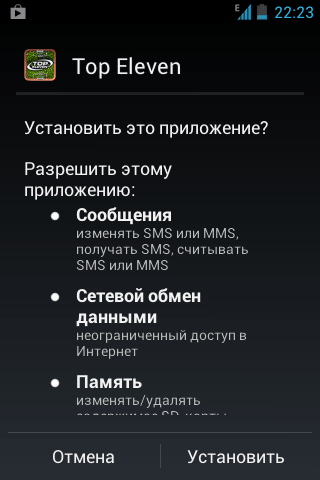
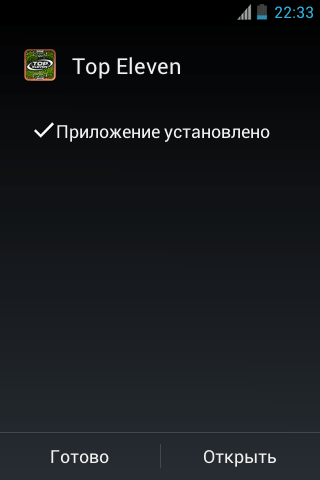
После этой процедуры ярлычок, ведущий к объекту, автоматически появится в основном меню гаджета. Теперь можно играть. Но такой легкой будет процедура, если у игры нет кеш файлов.
Как работать с кеш файлом?
Предположим, что мы хотим установить на свое андроид-устройство объект «Rage of the Gladiator». Первым действием будет скачать на ПК файл с расширением .zip и разархивировать его.
Совет! Лучше использовать именно ПК, поскольку непосредственное скачивание объекта на планшет или телефон потребует использования дополнительных приложений (специальных менеджеров, разработанных для ОС), чтобы разархивировать архив .zip. 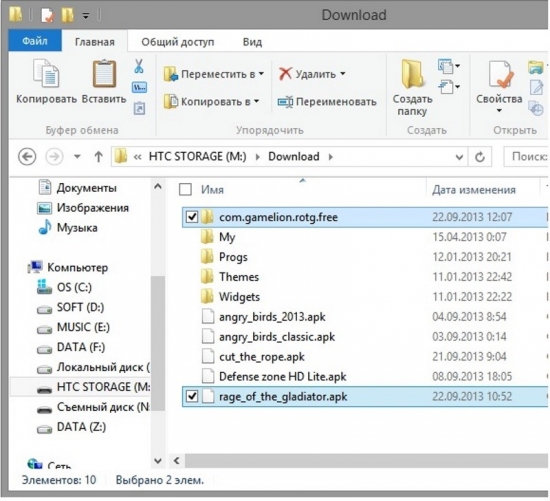
Разархивированная папка
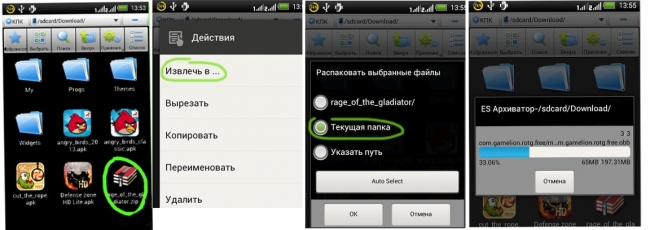
Процедура разархивации файла на телефоне
Разархивированный архив приобретает вид обычной папки. Ее переносим на карту памяти гаджета.
Используя ПК, мы сэкономили один шаг. Но если к компьютеру возможности подключиться нет, тогда процедура распаковки архива через ES Проводник будет следующей:
- Сохранить на карту памяти гаджета архив. Используем папку «Downloads» для легкого поиска объекта.
- Найти иконку архива.
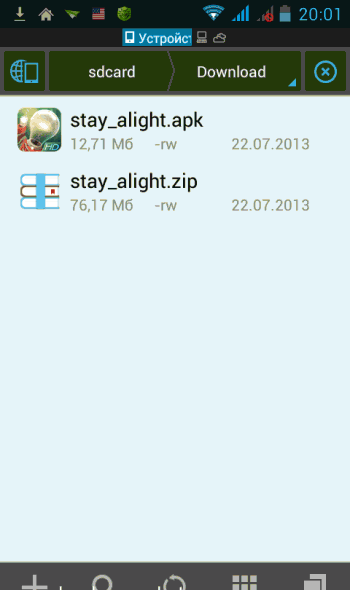
- Сделать длинный тап на ней.
- В новом меню найти пункт «Распакрвать в».
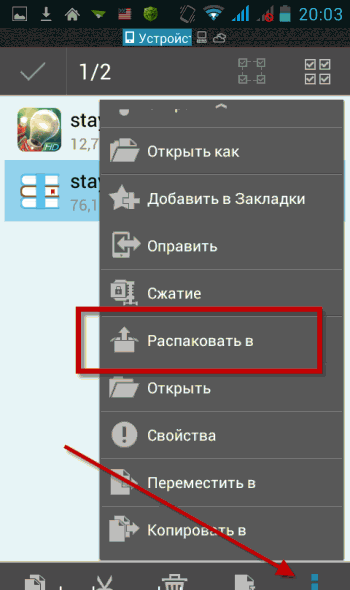
- Тапнуть на нем.
- Указать требуемый путь. Желательно распаковку делать снова на карту памяти гаджета на ОС андроид — пункт меню Текущая папка. Так вы не будете засорять основную память.

Неважно, что вы используете телефон или планшет, распаковка архива обязательна. После завершения процедуры в папке «Downloads» должна появиться папка с названием скаченного объекта.
В ней будет файл с расширением apk и папка «com.gamelion.rotg.free». Ее и нужно переместить в специальную область, а именно сюда sdcard/Android/obb.
Действия следующие:
- Долгий тап на папке с кеш.
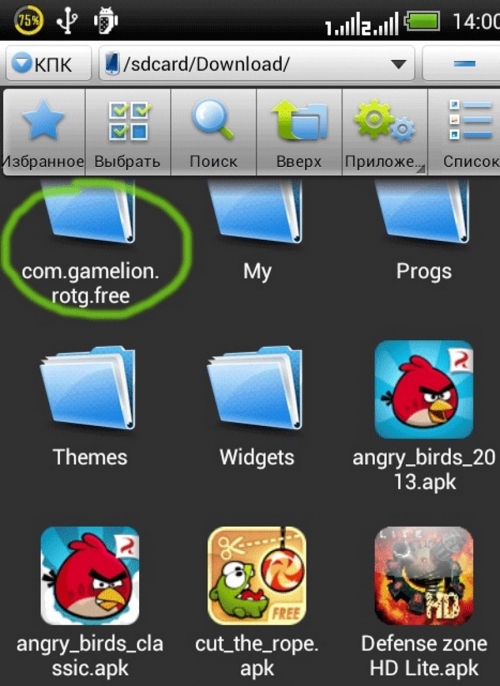
Папка с кеш
- Выбрать пункт меню Вырезать.
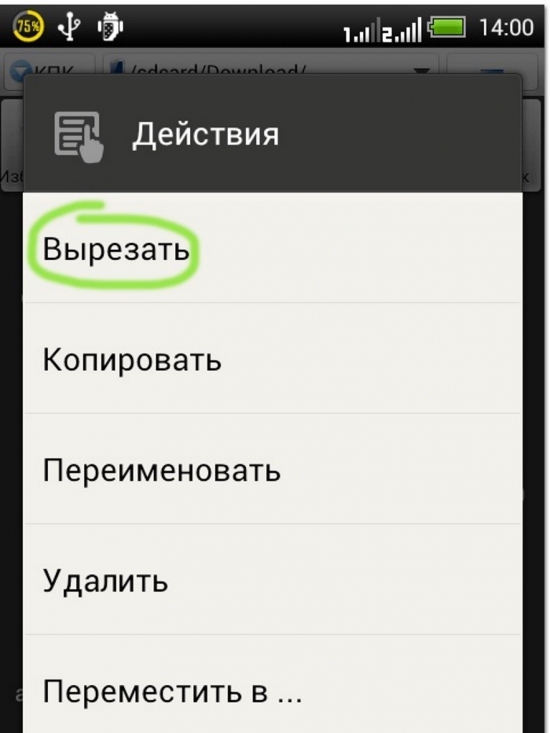
Меню действие
- Отправляем объект по вышеуказанному пути. Это можно сделать с помощью ES Проводника. В его инструментах потребуется найти пункт Вставить.
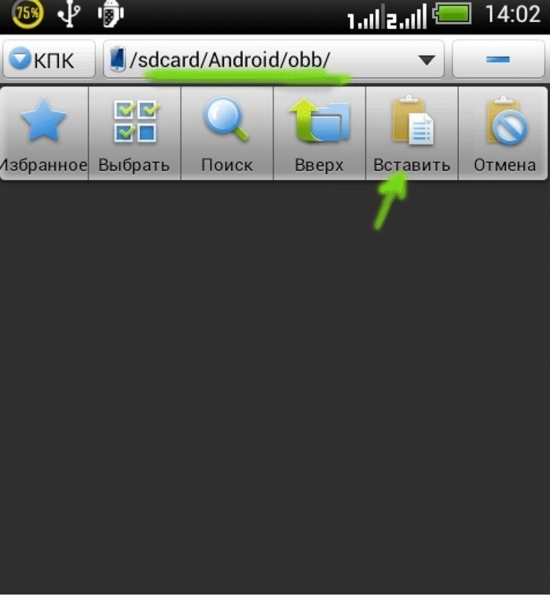
Выбираем пункт «Вставить»
- Вернуться в карту памяти устройства на ОС андроид и найти apk файл.
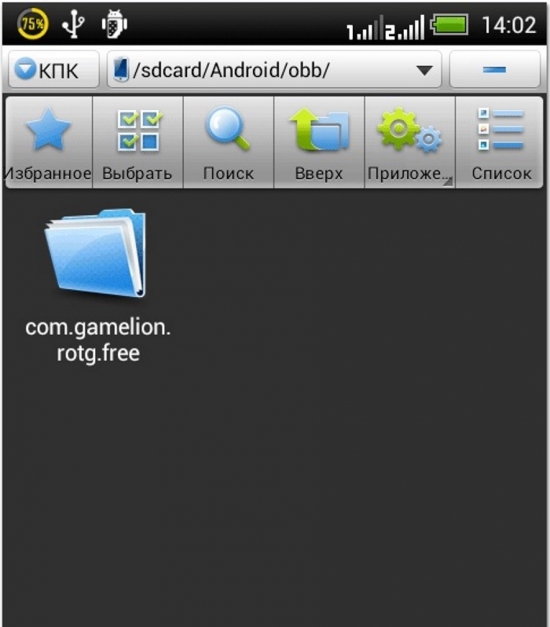
Папка приложения
- Установить игрушку уже описанным выше способом.
При запуске установленной «тяжелой» игрушки могут возникнуть трудности. Неважно, используется планшет или телефон. Во-первых, кеш может не обнаруживаться программой. Тогда потребуется проверить правильность его переноса в особую область. Внимательно посмотрите путь, убедитесь, что переместили нужный файл. У тех, кто использует планшет, это частая проблема.
Во-вторых, некоторые игрушки (в основном те, которые появились после 2010 года) нуждаются в докачке данных. Она будет проводиться через подключение к сети в момент первого запуска программы. В большинстве случаев такое происходит, если приложение не обнаружило кеш. В этом случае стоит дождаться его закачки (размещение автоматическое). Но тогда перемещенную папку с кеш лучше удалить. Она не пригодится, хотя ее и можно будет восстановить.
Если устанавливать приложения, строго следуя инструкции, то проблем не должно возникнуть. Главное — внимательно проходить все пункты инструкции и читать сообщения на экране гаджета.
Как установить игру на Андроид телефон / планшет
1. Установка Андроид игры на телефоне/планшете
1. На странице игры нажмите на кнопку “Download” (“Скачать”), затем нажмите на подходящий apk файл игры и нажмите ОК в появившемся окошке, файл игры начнет скачиваться.
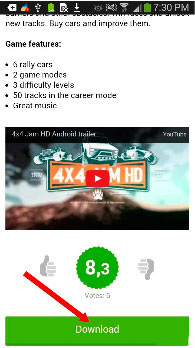
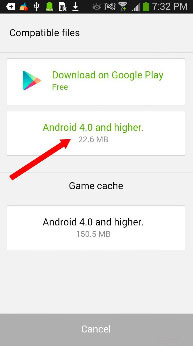
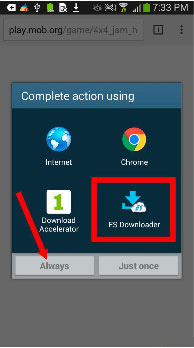
2. Уведомление о том, что файл скачался должно висеть в меню вашего телефона.
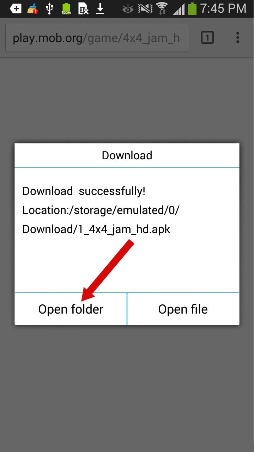
Если уведомления нет, то файл скачанной игры вы всегда сможете найти в папке “Download” (“Загрузки”) в меню вашего телефона
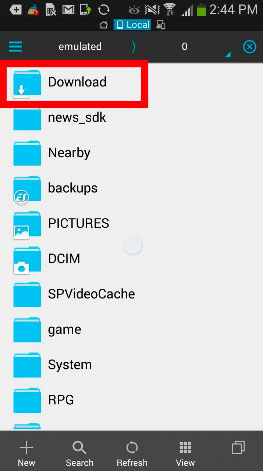

Нажмите на файл игры.
Если вы устанавливаете Андроид игру в первый раз у вас на экране может появиться уведомление с просьбой разрешить установку из “Unknown sources” (“Неизвестных источников”). Нажмите “Settings” -> “Security” — >“Unknown sources” (“Настройки”- >”Безопасность”- >”Неизвестные источники” (поставить галочку, если не стоит)- >ОК
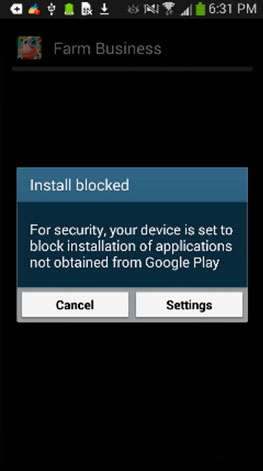

После этого вы вернетесь к установке игры.
2. Установка Андроид игры с кэшем на телефоне/планшете
1. Установите на устройство программу файловый менеджер ES File Explorer (ES Проводник). Нажмите “Install” («Установить») и приложение после загрузки автоматически будет установлено на Ваше устройство. Чтобы открыть приложение, нажмите на кнопку Open («Открыть»)
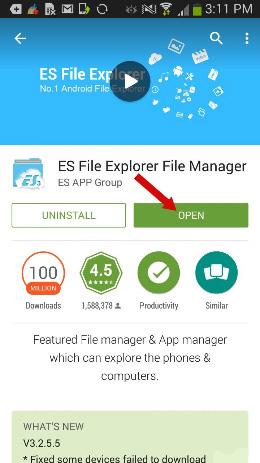
2. Включите в устройстве опцию “Unknown sources” (“Неизвестных источников”)
Menu -> Settings -> Security — >“Unknown sources” (Меню- >Настройки- >Безопасность- >”Неизвестные источники” (поставить галочку, если не стоит)
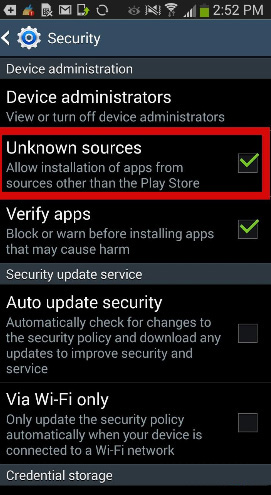
Примечание: В разных устройствах путь, по которому находится опция “Unknown sources”, может отличаться от описанного выше.
3. Зайдите на сайт play.mob.org со своего телефона / планшета, выберите игру и скачайте подходящую версию файла apk для вашего устройства (как узнать версию андроид).
Возьмем для примера игру 4×4 jam HD.
4. Скачанный apk файл находится в папке Download (Загрузки), расположенной в корневом каталоге карты памяти телефона.
Откройте данную папку на телефоне/планшете с помощью файлового менеджера ES File Explorer.
На устройстве это будет выглядеть так:
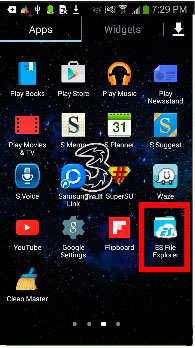

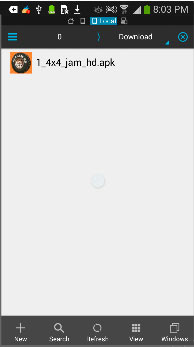
5. Нажмите на файл *.apk и выберете —Install (Установить).
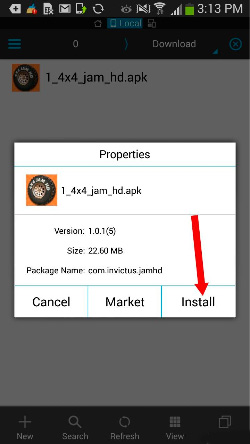
6. После установки, нажмите – Open (Открыть) и если игре необходим кэш, разрешите ей самой скачать кэш с сервера игры.
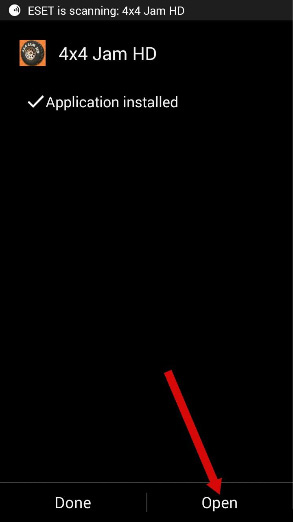
После скачивания кэша игра запустится автоматически.
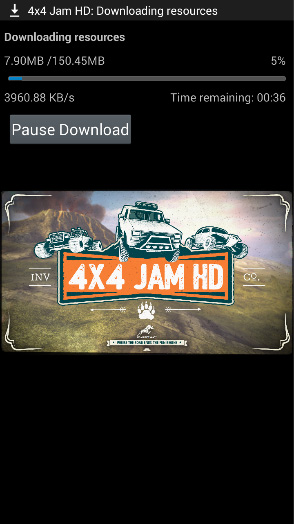
7. Если кэш не скачался автоматически, Вам необходимо скачать его со страницы игры самостоятельно.

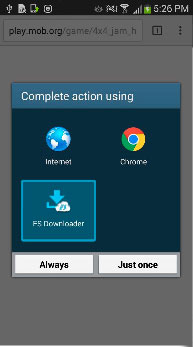
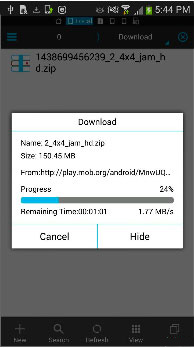
Нажмите на кнопку Download (Скачать) под описанием игры и выберете из списка прилагаемых файлов — Android 4.0 and higher— файл кеша игры
Система попросит выбрать приложение для открытия ссылки. В появившемся окне выберете ES Exploler (ES проводник)
Примечание: Если окно выбора приложения не появилось и скачивание началось автоматически, то дождитесь завершения загрузки и вручную
зайдите в папку Downloads (Загрузки) и откройте скаченый файл 2_4х4_jam.zip при помощи ES Exploler (ES проводник)
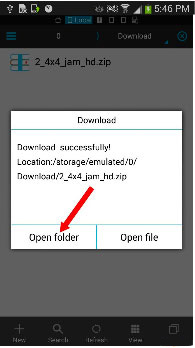
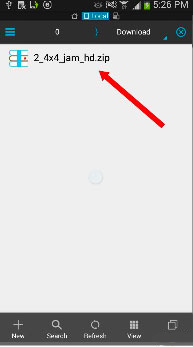
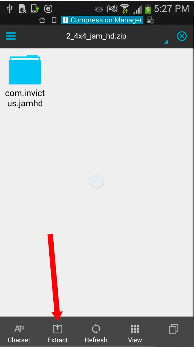
В ES Exploler (ES проводнике) тапните по скачанному файлу 2_4х4_jam.zip и нажмите Open Folder (открыть папку)
Внутри архива вы увидите папку с кешем игры — com.invictus.jamhd ее нужно выделить долгим нажатием и при помощи кнопки Extract (Извлечь) внизу ES Exploler (ES проводника) разархивировать в директорию указанную в описание игры (В данном случае sdcard/Android/obb/)
Внимание: Путь для кеша игры указывается в её описание. Если путь для кеша отсутствует смотри приложение внизу данной инструкции
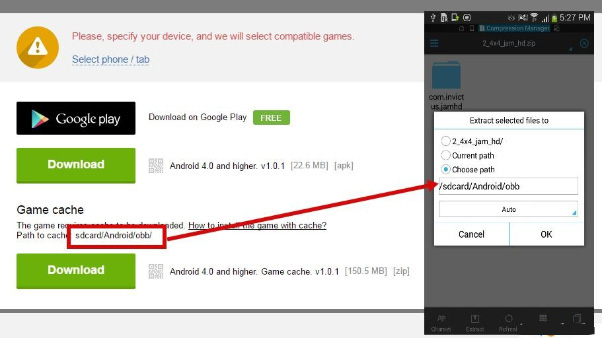
Дождитесь завершения разархивации. Для некоторых игр с большим кешем он может занять длительное время.

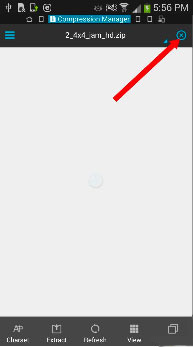
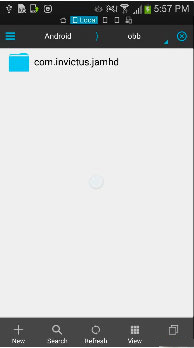
После завершения закройте в ES Explorer (ES проводнике) вкладку с архивом при помощи синего крестика в правом углу
8. Установочные файлы с папки Download потом желательно удалить, чтобы не засорять память телефона.
Долгое нажатие на файле делает его выделенным, после чего его можно удалить, выбрав в нижнем меню – Delete (Удалить).
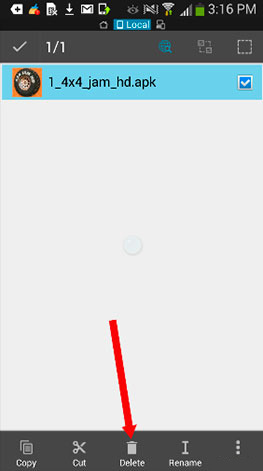

Примечание: Что такое кэш?
Кэш — это обычная папка с файлами, которая нужна для запуска игры или программы.
На play.mob.org в описании практически всех игр указывается точный путь для кэша, куда нужно скопировать файлы. Кэш к игре идет в архиве и в указанные папки нужно копировать не сам архив, а его содержание (как это делать описано в инструкции выше).
Если путь для кэша не указан, то создать папку для кэша можно в автоматическом режиме:
1. Скачиваете игру (файл «.apk»)
2. Устанавливаете игру
3. После установки запускаете игру и разрешаете ей начать скачивать кэш, но через 10-15 секунд отменяете скачивание кэша. Теперь сама игра создала папку и вы точно не ошибетесь куда закидывать распакованный кэш.
Пути для кэша от пупулярных разработчиков:
Игры от Gameloft- sdcard/gameloft/games/(название игры*). Если игра с маркета, то путь будет другой — /sdcard/Android/data/(название игры*)
Игры от Electronic Arts (EA) — sdcard/Android/data/(название игры)
Игры от Glu — sdcard/glu/(название игры*)
Игры от других разработчиков — sdcard/data/data/(название игры*) или sdcard/(название игры*)
Под (названием игры*) подразумевается распакованный кэш игры!
Как установить приложение .apk на андроид (игру или программу)
Установка приложений без использования Google Play на Android — задача довольно простая. Кроме того, у неё существует сразу несколько видов решения. С помощью этой инструкции вы научитесь использовать каждый из них.
Зачем же вообще нужно устанавливать приложения без использования Google Play? И не навредит ли это телефону? Среди основных причин, по которым приходится использовать сторонние источники, можно выделить экономию трафика (иногда на скачивание игры тратится больше денег, чем на её покупку), экономию денег (в интернете часто можно найти бесплатные APK-файлы тех приложений, за которые в Гугл Плей придётся платить деньги), и, кроме того, отсутсвие приложения на Google Play (некоторые разработчики распространяют свои приложения в обход Магазина от Google, чтобы монетизировать разработку с помощью посетителей сайта. Пример — плеер потокового видео SopCast). Поэтому умение устанавливать приложения без Гугл Плей всегда будет для вас полезным.
Установка сторонних приложений из проверенных источников, таких как 5app.ru, не навредит вашему телефону. На нашем сайте все приложения проверены на наличие вирусов и вредоносных скриптов, а потому ваш телефон всегда будет оставаться в полной безопасности. Стоит отметить, что даже установка приложения с помощью Google Play далеко не всегда гарантирует вашему устройству полную безопасность.
Для того, чтобы беспрепятственно скачивать и устанавливать приложения со сторонних сайтов, вам необходимо разрешить телефону установку из непроверенных источников. Делается это просто. В новых версиях Android соответствующие настройки можно сделать, зайдя в НАСТРОЙКИ, и далее в раздел БЕЗОПАСНОСТЬ. Одной из граф в этом разделе является графа «Неизвестные источники», в которой необходимо поставить галочку, а далее согласиться с внесением изменений.

Кроме этого, вам понадобится любой файловый менеджер. 5app.ru рекомендует использовать для этих целей Total Commander. Нажмите на эту ссылку, чтобы скачать его с помощью Google Play.
Вот и всё! Теперь вы сможете ставить приложения не из Гугл Плей.
1. Первый и наиболее простой способ — установка приложений собственно с телефона.
Для того, чтобы залить приложение на смартфон, необходимо сразу его скачать. Используйте для этого внутренний браузер вашего телефона (на скриншоте пример из Google Chrome для Android). Введите в адресную строку браузера адрес сайта (к примеру, 5app.ru), найдите и скачайте нужный вам apk-файл. На сайте 5app.ru ссылки на скачивание приложений находятся под обзорами, где вы сможете скачать их бесплатно.
Далее вам необходимо тапнуть по ссылке, после чего начнётся загрузка файла приложения на ваше устройство. Обычно по умолчанию загрузка происходит в папку sdcard/Download во внутренней памяти вашего телефона. После скачивания вы можете выйти из браузера, чтобы приступить к следующему этапу.
Далее необходимо запустить ваш файловый менеджер (в нашем случае это Total Commander), после чего в файловой системе устройства найти наш АПК-файл. Как уже было сказано, обычно он находится в папке Download во внутренней памяти телефона.
После того, как вы нашли скачанный файл приложения, нужно его открыть. Total Commander при нажатии на иконку приложения выдаёт три варианта действия: Установить, Открыть как ZIP и Google Play. Выбираем «Установить». Далее уже само устройство ещё раз спросит вас об установке. Снова нажимаем «Установить». Ждём завершения процесса установки — и всё! Приложение залито на ваше устройство!



2. Второй способ, который поможет сэкономить мобильный траффик, — установка Android-приложения с персонального компьютера с помощью USB-кабеля.
Запускаем с комрьютера любой интернет-обозреватель и заходим на сайт с приложениями, к примеру, на 5app.ru. Ищем понравившуюся программу и скачиваем её, как и в предыдущем способе. Сохраняем апк-файл в любую папку на компьютере.
Далее подключаем ваше устройство к компьютеру с помощью USB-кабеля. После этого вытягиваем «шторку» на Андроид-устройстве и выбираем «Подключить как устройство хранения данных» или «Медиа-устройство». После этого заходим в «Мой компьютер» и ищем там ваш телефон или планшет.
Копируем скачанный ранее APK-файл в любую папку аппарата на Андроид и запоминаем её. После завершения копирования смартфон можно отключить от ПК.
Пользуясь всё тем же Total Commander или любым другим Проводником, ищем папку, в которую сохраняли приложение. Нашли? Вы почти у цели.
Как и в прошлом способе, открываем АПК-файл, тапнув по нему и дважды нажимаем «Установить». Ждём завершения процесса установки и радуемся. Приложение залито на смартфон!
3. Третий способ установки приложений на Андроид касается установки игр с кэшем.
Дело в том, что некоторые разработчики для уменьшения размера скачиваемого файла отделяют часть игровых элементов от апк-файла. В таком случае приходится отдельно устанавливать игру, а отдельно кэш. Исключение — игры, которые после установки сами «докачивают» нужные файлы.
Итак, что же нам понадобится для такого типа установки? Наиболее простой способ — это установка с помощью ПК. Для начала скачайте апк-файл приложения и прилагающийся к нему кэш. Сохраните оба файла в любую папку вашего компьютера. Далее, пользуяся вторым методом, описанным выше, установите файл приложения (APK).
После этого, переходим к кэшу. На сайте 5app.ru в инструкции по установке всегда описано, в какую папку необходимо положить ваш кэш. Ищем и открываем её с помощью «Моего компьютера». В отдельном окне открываем файл кэша. Обычно он заархивирован в ZIP- или RAR-файл. Пользуясь соответствующим архиватором, извлекаем папку с кэшем из архива. После этого копируем её на телефон в указанную в обзоре папку. Чаще всего, это папка sdcard/Android/data/obb, однако бывают и исключения. К примеру, кэш иногда приходится копировать в папки sdcard/Android/data/ или sdcard/gameloft/games/ (игры от Gameloft). В любом случае, скачивая приложения с 5app.ru, вы не ошибётесь. Главное — обращайте внимание на инструкцию.
После того, как кэш скопирован в нужную папку, отсоединяем смартфон от ПК и запускаем приложение. Готово! Удачной игры!
Как устанавливать приложения на телефон Андроид

Для загрузки приложений на Android существует официальный магазин Google Play Market. Кроме того любую игру либо программу можно установить, скачав на смартфон с другого источника ее .apk-файл и кэш. Основная проблема заключается в том, что установленные таким образом приложения не будут обновляться. Решаем данный вопрос и подробно разбираем остальные в этой инструкции.
Как устанавливать приложения на телефон Андроид
Содержание — Как устанавливать приложения на телефон Андроид:
- Как скачивать игры и приложения с Google Play Маркета
- Активируем «Неизвестные источники»
- Неизвестные источники — До Android 7.1.2
- Неизвестные источники — Android 8.0 и выше
- На Xiaomi
- Как установить .apk-файл приложения на Андроид
- Устанавливаем игры с кэшем
- Как создать каталог для кэша
- Как установить APK, используя ADB
- Как обновить приложения на Android, установленные из неофициальных источников
Android – открытая операционная система, поэтому загружать игры и программы можно как с официального магазина Google Play, так и с других источников. Каждое приложение устанавливается при помощи исполняемого файла с расширением .apk, а большие игры требуют загрузки дополнительных данных, которые называют кэшем.
Как скачивать игры и приложения с Google Play Маркета
В официальных Android прошивках предустановлен магазин приложений Google Play, откуда можно скачивать программы и игры. Для работы Play Market нужен аккаунт Google.
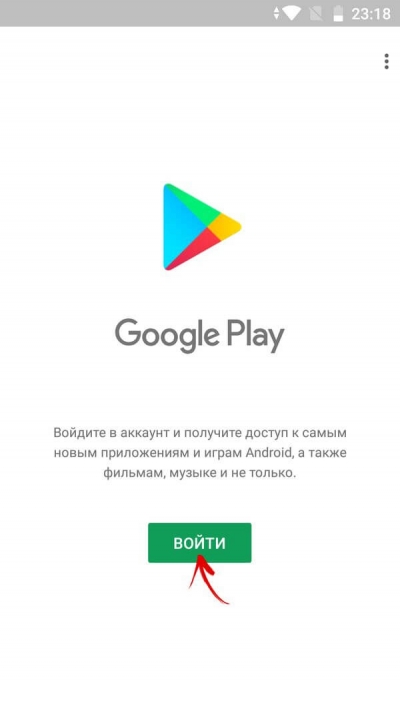
Откройте Google Play и авторизуйтесь, введя адрес электронной почты Gmail и пароль. Если у вас нет учетной записи Google, щелкните «Создать аккаунт» и пройдите процедуру регистрации.
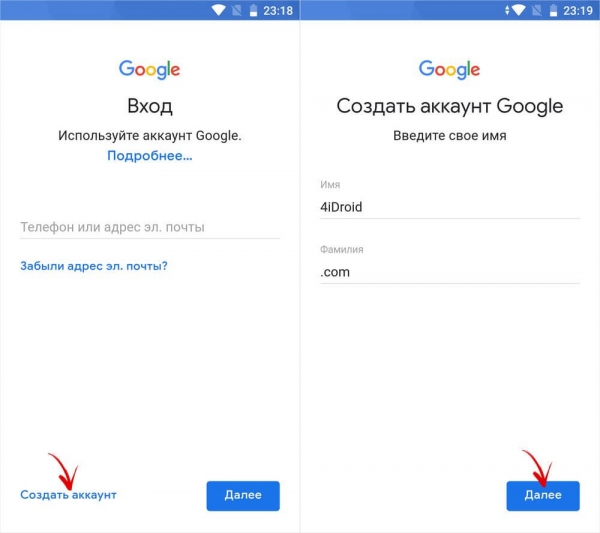
Аккаунт добавлен. Нажмите «Далее» и перейдете на главный экран Google Play.
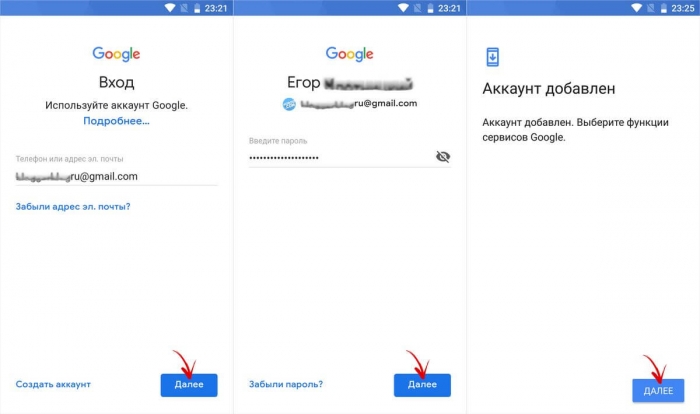
Воспользуйтесь поиском, чтобы найти нужную программу или игру. Также в Play Маркете есть подборки лучших приложений по категориям, топ новинок, рекомендации для вас и другое.

Щелкните на понравившееся приложение и нажмите «Установить».
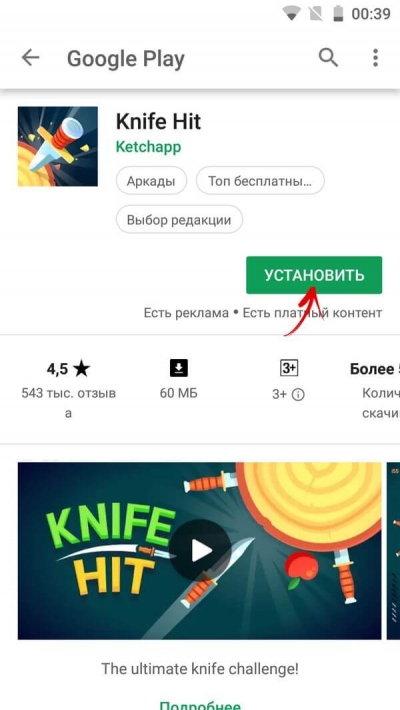
Некоторым играм и программам необходимо предоставить разрешения.
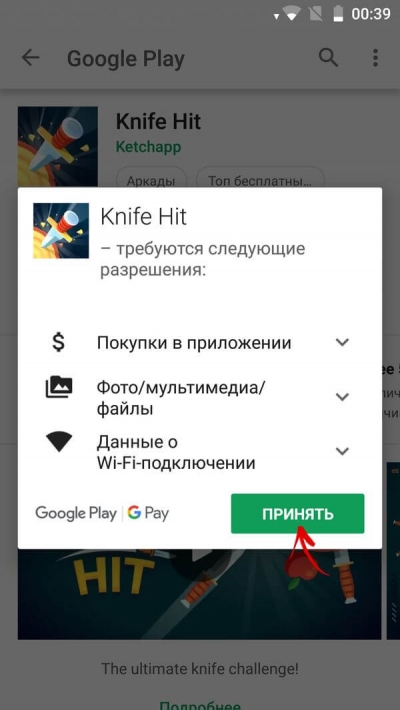
После установки приложение можно открыть или удалить прямо из Google Play.
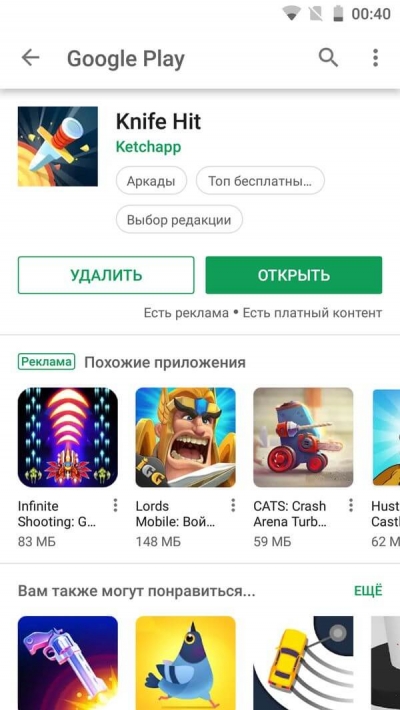
Активируем «Неизвестные источники»
В отличии от iOS, на Android, благодаря открытости файловой системы, чтобы разрешить установку APK из неизвестных источников, достаточно выполнить ряд простых действий. В зависимости от прошивки и версии Android эти действия могут незначительно отличаться.
Неизвестные источники — До Android 7.1.2
Перейдите в «Настройки» → «Безопасность» и активируйте тумблер напротив пункта «Неизвестные источники».
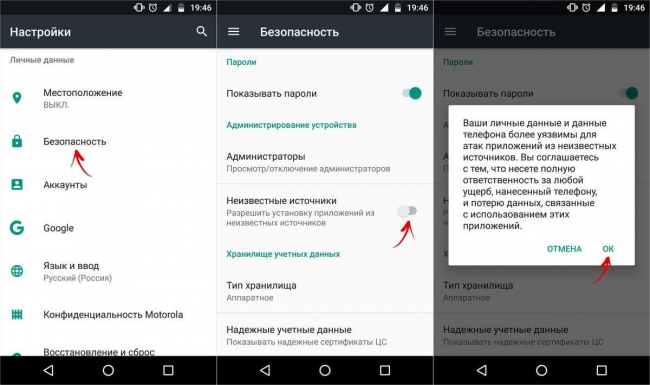
Неизвестные источники — Android 8.0 и выше
В новой версии ОС разработчики усилили безопасность системы. Начиная с Android 8.0 разрешение на установку APK необходимо предоставлять каждому источнику отдельно. Путь в «Настройках» также сильно изменился:
1. Откройте «Приложения и уведомления».
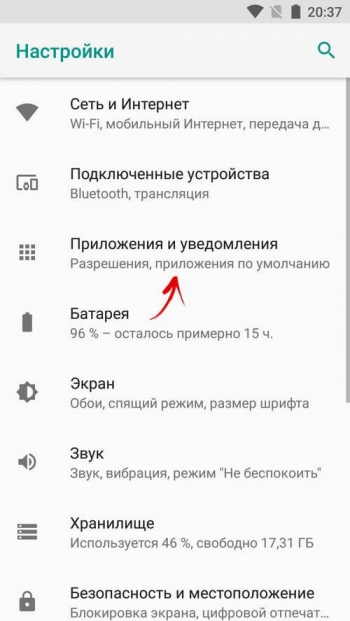
2. Раскройте «Расширенные настройки».
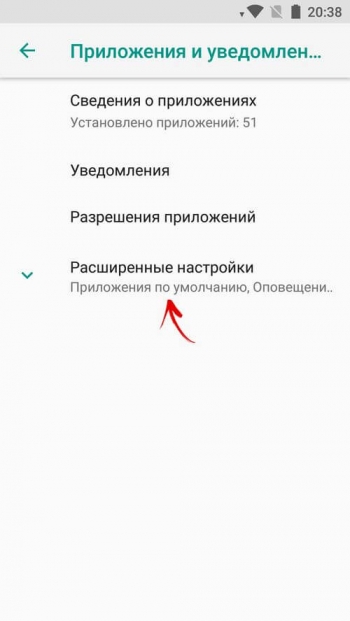
3. Нажмите «Специальный доступ».

4. Далее «Установка неизвестных приложений».
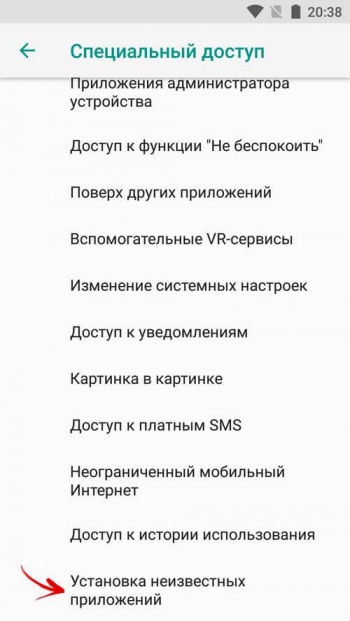
5. Выберите источники, которым хотите предоставить разрешение. К примеру, браузер Chrome и файловый менеджер ES Проводник.
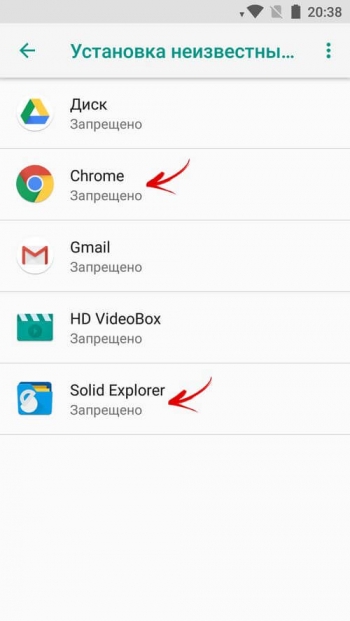
6. Переключите тумблер.
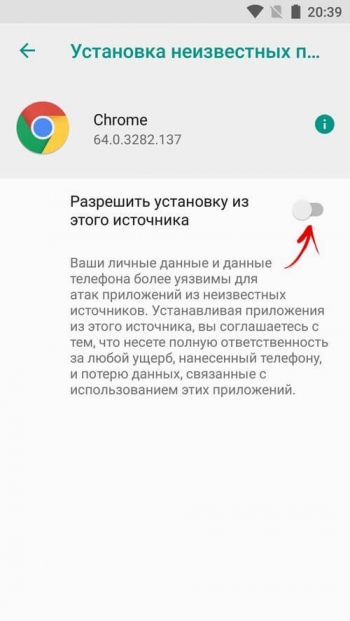
На Xiaomi
Чтобы разрешить установку приложений из неизвестных источников на Xiaomi, зайдите в «Расширенные настройки» → «Конфиденциальность» и активируйте одноименный пункт.
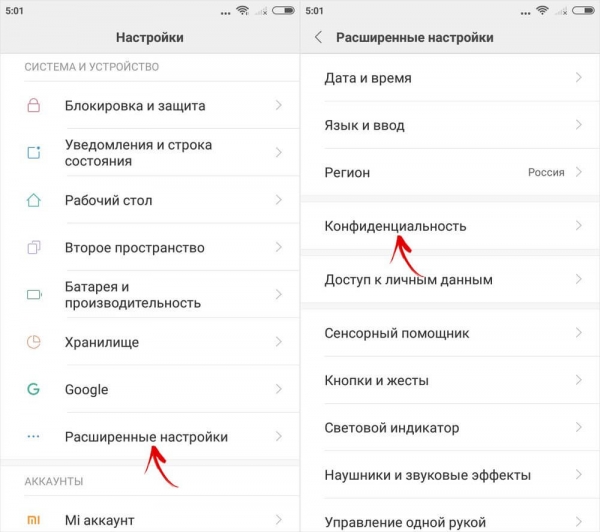
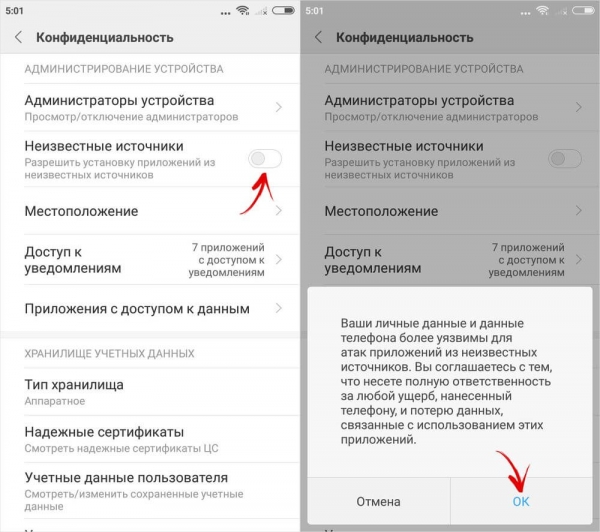
Как установить .apk-файл приложения на Андроид
Скачайте .apk-файл игры или программы на Android с проверенного сайта. По умолчанию все загрузки находятся в папке «Download» (см. Куда скачиваются файлы на Андроид). Если на телефоне или планшете нет Интернет доступа, загрузите APK на компьютер, подключите девайс через USB и перекиньте файл в любую папку на мобильном устройстве.
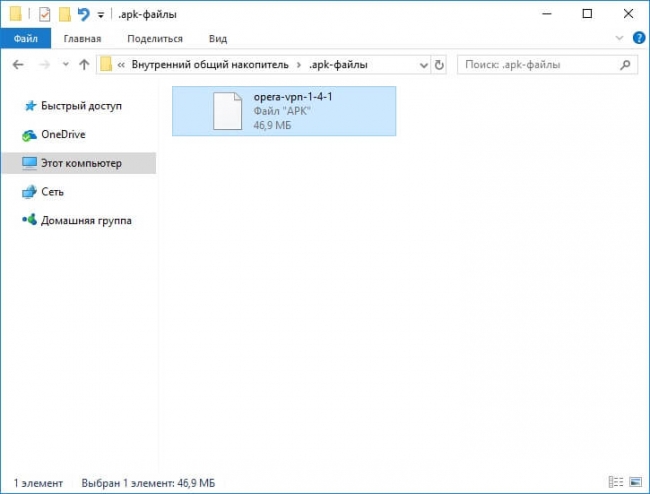
Если ПК не видит смартфон, попробуйте подсоединить его с включенной отладкой по USB, установите драйверы и выполните действия, описанные в инструкции.
Далее при помощи файлового менеджера найдите скачанный .apk-файл и нажмите на него.
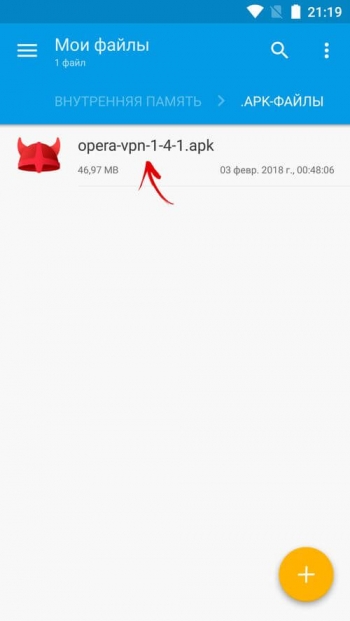
Если доступно несколько действий, выберите «Установщик пакетов».
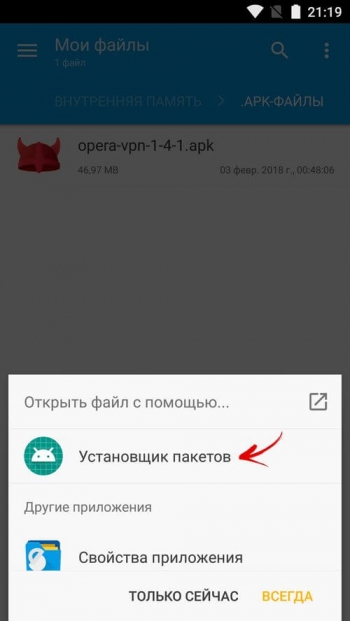
Затем нажмите «Установить» и дождитесь завершения процесса.
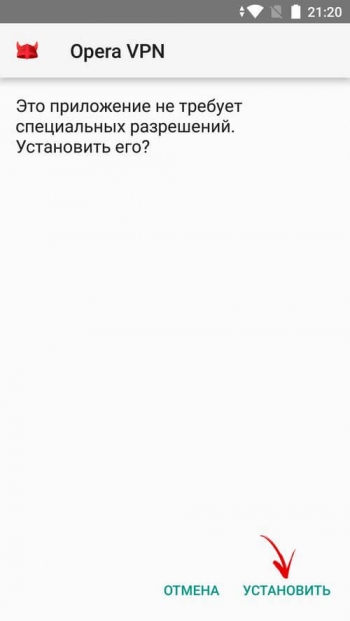
В конце щелкните «Готово».
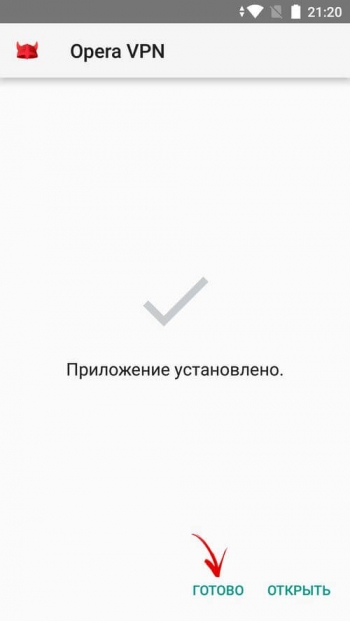
Устанавливаем игры с кэшем
Скачайте ZIP либо RAR архив с кэшем для игры. Внутри находится папка, в ней файл с расширением OBB. После загрузки кэша на устройство, установите APK, руководствуясь нашей инструкцией, но не запускайте игру.
Скачанный кэш необходимо разархивировать и поместить в каталог «Android/obb» во внутренней памяти («sdcard/Android/obb», если microSD используется для установки приложений). Воспользуйтесь файловым менеджером, лучше всего ES Проводником. Долгим нажатием выделите архив, нажмите «Еще» и выберите «Распаковать в».
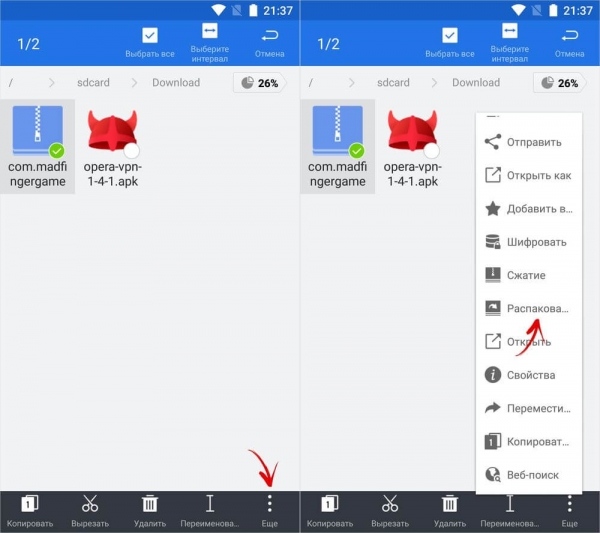
Отметьте «Выбрать путь», щелкните по названию папки, перейдите в «Android/obb» и нажмите «ОК».

Большинство файловых менеджеров может распаковывать архивы только в текущий каталог, поэтому сначала перенесите архив кэша в «Android/obb», а затем проводите разархивирование.
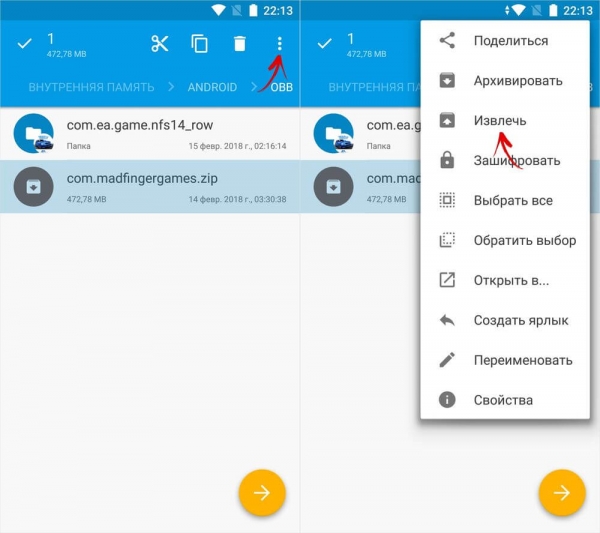
Кэш некоторых игр известных разработчиков нужно загружать в отдельные папки (обычно об этом пишется на сайте где скачиваете кэш):
- Electronic Arts – «Android/data», «sdcard/Android/data»
- Gameloft – «gameloft/games», «sdcard/gameloft/games»
- Glu – «glu», «sdcard/glu»
Обновляемые приложения из Google Play загружают кэш в «Android/data».
Как создать каталог для кэша
Иногда кэш доступен в виде .obb-файла без папки. Тогда ее нужно создать, правильно назвать и перенести .obb-файл внутрь.
ID игры (название папки) можно узнать двумя способами:
1. Откройте Google Play Market в браузере. Например, https://play.google.com/store/apps/details?id=com.ea.game.nfs14_row&hl=ru. ID игры com.ea.game.nfs14_row – текст, включающий «com» и до символа «&», если таковой имеется.
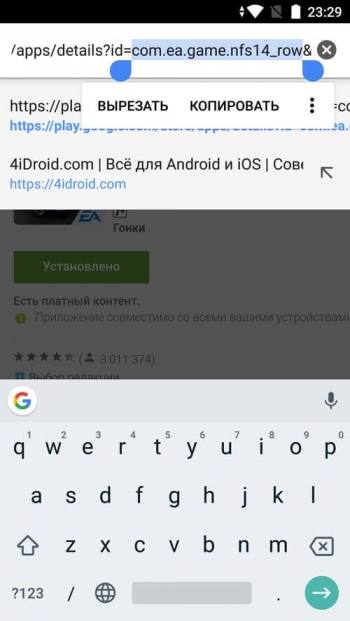
2. В названии .obb-файла уже заключен ID. Скопируйте текст, включая «com» до «.obb».
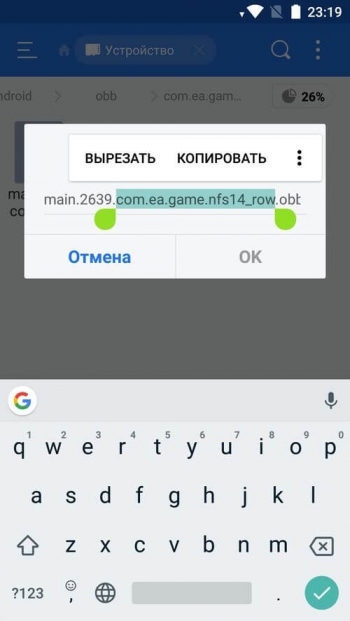
Чтобы создать папку через ES Проводник, перейдите в каталог «Android/obb», нажмите на 3 точки в правом углу, выберите «Создать» → «Папка», введите название и щелкните «ОК».
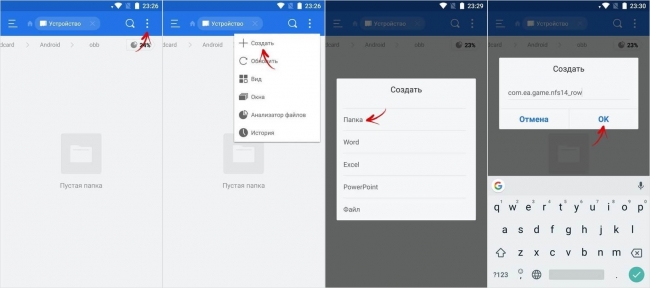
Затем перенесите .obb-файл в созданную папку. Для этого выделите файл долгим нажатием, нажмите «Еще», выберите «Переместить в», перейдите в каталог и подтвердите «ОК».
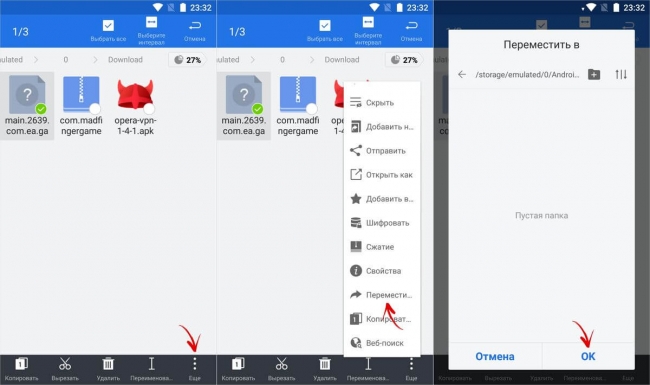
Как установить APK, используя ADB
Также APK можно устанавливать при помощи команды adb install. Для этого скачайте на компьютер ADB, загрузите драйверы, включите на мобильном устройстве отладку и подключите аппарат к ПК через USB. Перейдите в папку с ADB и, удерживая клавишу «Shift», щелкните правой кнопкой мышки по пустой области. В списке опций выберите «Открыть окно команд» либо, если на компьютере установлена одна из последних сборок Windows 10 – «Открыть окно PowerShell здесь».
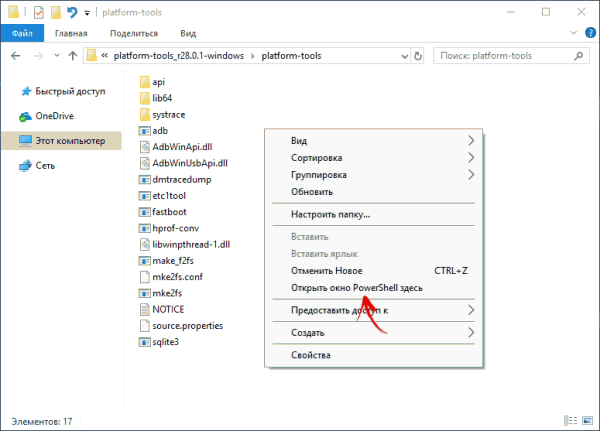
Загрузите .apk-файл приложения на компьютер и переместите его в любую папку поближе к корню диска. То есть лучше, чтобы путь к файлу был «C:\folder\skype.apk», а не «C:\user\downloads\apps\folder\skype.apk», потому что этот длинный путь придется вводить в команде adb install. А также переименуйте файл, если нужно, чтобы название стало проще: к примеру, вместо «skype-8-34-0-72.apk» – «skype.apk».
В запущенной командной строке либо Windows PowerShell (на Windows 10) выполните следующую команду – после ввода нажмите «Enter». В PowerShell перед adb вставьте .\.
adb install полный путь к .apk-файлуНапример:
adb install C:\apps\skype.apk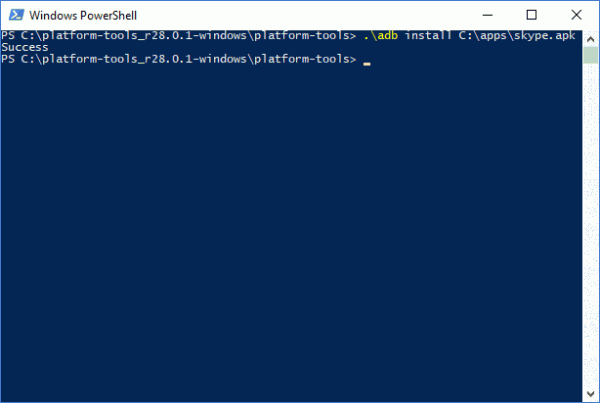
Через несколько секунд приложение установится и в командной строке появится сообщение «Success».
Как обновить приложения на Android, установленные из неофициальных источников
Платные программы и игры, установленные из .apk-файлов, не будут обновляться через Play Маркет. Есть 2 способа решения проблемы: каждый раз проверять последнюю версию и самостоятельно ее скачивать либо воспользоваться специальными приложениями. Например, App&Game 4PDA сообщает пользователю о появлении новых версий игр и программ на известном форуме. F-Droid, APKUpdater, APKPure App сканируют популярные репозитории на наличие обновлений и умеют их загружать. Три последних могут обновить только бесплатные приложения.
Как установить игры на Андроид (apk файл с кешем) – подробное руководство

Интернет предоставляет всем пользователям телефонов и планшетов на Андроид гигантские возможности для того чтобы скачать разнообразные игры. Однако, к великому сожалению, установка на Андроид не всегда происходит автоматически, именно поэтому следует овладеть парой навыков, которые быстро помогут без особых усилий установить практически любую игру на ваш смартфон.
Существует два простейших способа установки приложений на данную операционную систему.
Расширение файлов АРК
Это формат соединяет в себе все файлы, которые потребуются для установки игр на Андроид телефон. Грубо говоря это установочный архив, быстрый доступ к которому вы сможете получить парой способов. Давайте узнаем, как юзеру установить игры на Андроид, в том случае если автоматическая установка приложения невозможна.
Подобная информация будет особенно необходима тем пользователям, которые ограничены в скорости интернета, так как, не пытаясь скачать игры непосредственно в память телефона можно запросто сэкономить десятки мегабайт.
Первый вариант
- Вам следует скачать файлы на карту память вашего телефона (или в память телефона)
- Затем откройте файлик. Сделать вы это сможете при поддержке следующих программ: ASTRO File Manage, либо ES File Explorer. Далее все довольно просто. Система просто и быстро проведет вас по всем пунктам. Естественно, в данном случае вам могут потребоваться некоторые незначительные навыки.
Вы потратите немного больше собственного времени, чем на обычное скачивание с интернета. Однако в конце, подобный способ полностью оправдает затраченные на него усилия.
Второй вариант
Некоторым пользователям он покажется немного сложным. Вся суть в том, что скачивание нужного вам АПК файла будет происходить на прямую с вашего домашнего персонального компьютера.
- Вам потребуется установить программку под названием Install APK на ваш домашний компьютер.
- Затем следует синхронизировать связь вашего телефона или планшета на Андроид с вашим компьютером. Проще всего будет воспользоваться, идущем в комплекте USB-проводом.
- Затем при помощи этой утилиты вы просто нажимаете на нужный вам файл с игрой и начинается его установка на ваш Андроид смартфон.
Установка игр использующих кэш
После загрузки кеша на мобильное устройство его необходимо распаковать в соответствующей директории. Путь для установки кеша от разных производителей игр может отличаться. В большинстве случаев название корневых и вложенных директорий для кеша укладывается в следующую схему:
- Игры от Gameloft sdcard/gameloft/games/название_игры. Если игра с маркета, то путь будет другой — sdcard/Android/data/название_игры
- Игры от Electronic Arts (EA) — sdcard/Android/data/название_игры
- Игры от Glu — sdcard/glu/название_игры
- Игры от других разработчиков — sdcard/Android/data/название_игры, sdcard/Android/obb/название_игры либо sdcard/название_игры
Под (названием игры) подразумевается распакованный кэш игры. На каждой страничке с игрой использующий кэш, будет указан путь куда установить и ссылка для скачки. Если игра скачана с гуглплэй, то можно дать ей возможность скачать кэш через wi-fi, но не дать ей его докачать, прервав загрузку, при этом директория для кеша уже будет создана. После чего в нее можно загрузить «правильный кеш»
Заключение
На этом можно и закончить. Способов не особенно много, но все они довольно надежные и с легкостью позволяют вам сильно расширить варианты установки.
На разнообразных сайтах обычно появляется огромное количество интересных игр, которые могут быть недоступны через специальные сайты. Собственноручная установка позволяет вам сильно расширить свои возможности.
Как устанавливать игры на андроид ?
Все очень просто и вам не придется производить каких-то сложных манипуляции и лишних действий. Но если вдруг у вас возникли трудности в этом деле, мы надеемся, что данное руководство окажется для вас полезным и решит ваши проблемы.
Самое первое, что вам необходимо сделать, это подготовить ваше устройство. Для этого вам следует открыть меню “Настройки” – затем в разделе “Личные данные” – перейти в “Безопасность” – найти пункт “Неизвестные источники” и поставить рядом с ним галочку.
Существует несколько видов файлов, один из которых имеет расширение .apk (в нем хранятся основные файлы для игры), и другой с расширением .zip (в нем находятся дополнительные файлы, так называемый “кэш”). Многие приложения не требуют дополнительной загрузки кэша и устанавливаются только при помощи .apk файлов.
Установка игр без кэша на андроид
Такие игры устанавливаются довольно просто, вам достаточно загрузить основной файл с расширением .apk на свой компьютер и через USB-шнур перенести его на ваше устройство в любую удобную папку. Затем необходимо воспользоваться файловым менеджером (например, “ES Проводник”) и найти скаченный файл на телефоне, после чего запустить его и следовать инструкции по установке. После этого вы можете спокойно пользоваться приложением.
Установка игр с кэшем на андроид
Для их установки, вам потребуется заранее скачать архив с кэшем и распаковать его при помощи архиватора “WinRar” на своем ПК. Далее вам необходимо распакованную папку с файлами, переместить в директорию на устройстве, указанную под кнопкой загрузки кэша на нашем сайте. Стоит отметить что sdcard – это встроенная память телефона, а не съемная карта microSD. После завершения переноса кэша, скачивайте и устанавливайте .apk файл, как было описано пунктом выше, а затем уже запускайте приложение.
P.S. Обычно кэш для большинства игр находится по адресу sdcard/Android/obb/ или sdcard/Android/data/. Если на вашем устройстве нет таких папок как obb или data, то просто создайте их.
Как установить игру на Андроид с компьютера
Устанавливать игры на Android смартфон можно по-разному. Самый простой вариант это установка через Google Play. В этом случае достаточно просто зайти в приложение Google Play, найти нужную игру и нажать на кнопку «Установить». Также игры можно скачивать и со специальных веб-сайтов, которые распространяют их в формате APK. В этой статье мы расскажем именно о таком случае. Итак, как установить игру на Андроид с компьютера, если вы уже скачали ее в формате APK.
Шаг № 1. Включение установки игр из неизвестных источников.
Для начала вам необходимо разрешить установку игр из неизвестных источников. Для этого откройте настройки на вашем смартфоне и перейдите в раздел «Безопасность». В данном разделе нужно установить галочку напротив функции «Неизвестные источники».

Пока вы не включите установку из неизвестных источников, вы не сможете ничего установить из APK файлов. Поскольку пока данная функция отключена, установка игр и любых приложений возможна только из магазина Google Play.
Шаг № 2. Скопируйте из APK файл с игрой на свой Андроид смартфон.
Дальше вам необходимо скопировать APK файл с игрой с компьютера на Андроид смартфон. Копировать APK файлы можно по-разному. Самый простой вариант это подключить смартфон к компьютеру при помощи USB кабеля. После этого смартфон должен появиться в окне «Мой компьютер». После чего вы сможете скопировать APK файл с игрой на смартфон, так как вы обычно копируете файлы на подключенную флешку или внешний жесткий диск.

Если смартфон не появился в окне «Мой компьютер», то возможно он подключен не в том режиме. Чтобы сменить режим подключения откройте верхнюю шторку на смартфоне (свайп от верхнего края экрана вниз) и выберите пункт «Подключение к USB-накопителю».

После этого откроется окно, в котором можно выбрать режим подключения. Выберите режим «Память телефона» или «Медиа-устройство».

После смены режима подключения смартфон должен появиться и сможете скопировать APK файл с игрой.
Шаг № 3. Запуск скопированного APK файла на смартфоне.
Дальше вам необходимо запустить на смартфоне APK файл с игрой, который вы только что скопировали в память устройства. Для этого воспользуйтесь любым файловым менеджером для Андроид. С помощью файлового менеджера найдите APK файл в памяти устройства и запустите его.

После запуска APK файла начнется установка игры на Android. В начале установки на экране появится предупреждение с информацией о разрешениях, которые требует данное приложение. Для того чтобы продолжить установку игры просто нажмите на кнопку «Далее».

После этого игра будет установлена на Андроид устройство и на рабочем столе появится иконка для запуска. Сам процесс установки должен занять всего несколько секунд.
Как включить ARCore на любом телефоне Android «Android :: Gadget Hacks
Когда дело доходит до дополненной реальности (AR) на Android, вам может быть интересно, как вы можете получить эти крутые новые игры и приложения на своем неподдерживаемом телефоне. У Google есть официально поддерживаемый список устройств для своей платформы ARCore, который обычно состоит из более современных устройств. Вы не найдете в списке очень много старых устройств по какой-то причине, но это не значит, что ваш «старый» телефон все еще не может использовать ARCore.
Основная причина, по которой старые телефоны не получают поддержки платформы ARCore, в большинстве случаев сводится к простому аппаратному обеспечению.AR чрезвычайно требовательна и может довести любой телефон до предела возможностей, а это значит, что для его бесперебойной работы требуется много ресурсов. При использовании устаревшего неподдерживаемого устройства ваши возможности дополненной реальности могут отличаться, так что имейте это в виду, следуя этому руководству.
Модуль Magisk, который вы будете использовать, от разработчика MarcAnt01, называется «ARCore / Playground Patcher». Этот аккуратный небольшой мод позволяет вашему старому неподдерживаемому телефону использовать платформу ARCore так же, как если бы вы использовали официальное устройство. Это означает, что вы можете загружать и устанавливать все приложения AR прямо из Play Store.Выполните следующие шаги, чтобы сразу же начать работу с дополненной реальностью.
Требования
Шаг 1: Установите модуль ARCore / Playground Patcher
Откройте приложение Magisk Manager, нажмите кнопку меню слева, затем перейдите в «Загрузки». Начните с нажатия значка поиска и ввода «arcore», чтобы найти необходимый модуль для руководства. Идите вперед и коснитесь стрелки загрузки, а затем выберите вариант «Установить». Предоставьте Magisk Manager доступ к вашим медиафайлам, если будет предложено сделать это, нажав «Разрешить», после чего он начнет загрузку и установку.
Процесс установки будет выполнен в мгновение ока, и по завершении нажмите кнопку «Перезагрузить» внизу, чтобы перезагрузить телефон и включить модуль.
Шаг 2: Загрузите платформу ARCore
Как только ваш телефон вернется после перезагрузки, вам нужно будет загрузить саму платформу ARCore из Play Store, чтобы вы могли получить доступ ко всем преимуществам AR, которые вы не могли использовать ранее. Это круто в этом модуле Magisk — теперь вы можете установить и обновить любое приложение ARCore прямо из Play Store, как если бы у вас было официально сертифицированное устройство.Никаких обходных путей не требуется!
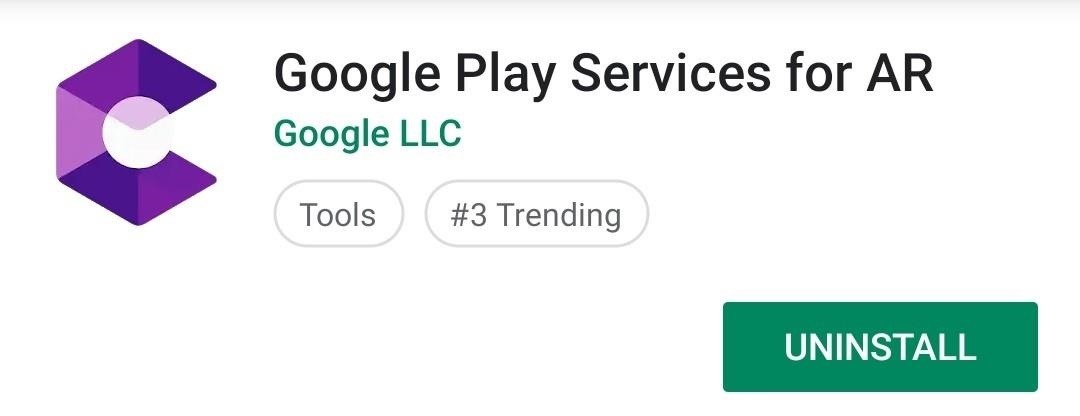
Шаг 3. Загрузите приложение Google Camera (необязательно)
Если вы планируете использовать стикеры AR с приложением Google Camera, вам необходимо загрузить исправленную версию для своего устройства, чтобы получить функцию «Playground». В противном случае вы можете пропустить это, если не планируете возиться с функциями камеры AR в Google Camera. Мы написали отдельную статью, которая поможет вам установить приложение Google Camera, поэтому ознакомьтесь с ней ниже.
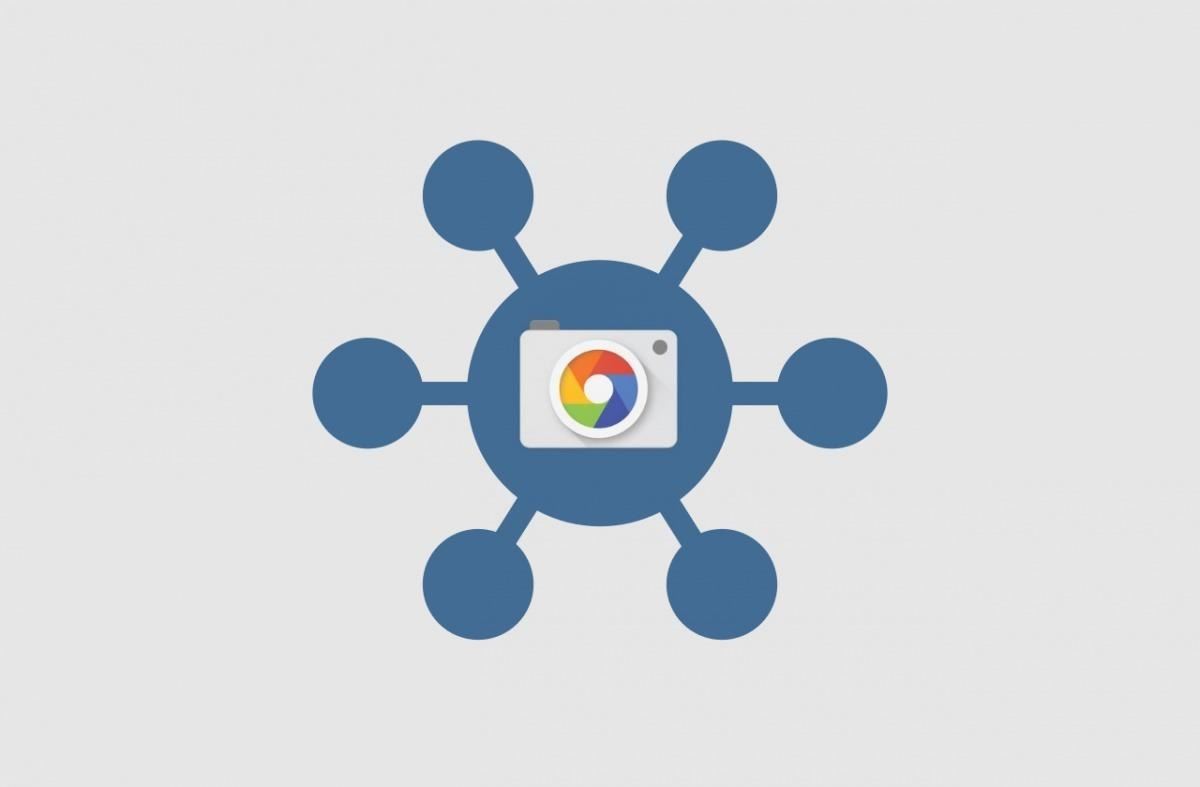 Изображение предоставлено разработчиками XDA
Изображение предоставлено разработчиками XDA
Затем, как только вы установили приложение, можно легко начать использовать его функции AR.Короче говоря, просто загрузите приложение Playground , затем откройте Google Camera, проведите пальцем до «Еще» и выберите «Playground», чтобы начать. Если вам нужна дополнительная помощь в этой части, у нас есть специальное руководство, которое поможет вам ее пройти:
Шаг 4. Попробуйте другие приложения и игры AR
Теперь, когда ваш телефон готов принимать все виды приложений AR и games благодаря добавленной поддержке ARCore вы можете заглянуть в Play Store, чтобы найти что-то стоящее. Важно отметить, что платформа AR в целом для смартфонов все еще находится в зачаточном состоянии, но вскоре ожидается дальнейшее развитие.Имея это в виду, я выделю три интересных приложения, которые помогут вам начать работу.
Приложение AR Ruler
Один из основных способов использования AR в вашей жизни — это измерение объектов в реальном мире, что особенно полезно без необходимости наличия физической измерительной ленты под рукой. Независимо от того, пытаетесь ли вы решить, какой новый диван действительно подойдет для вашей гостиной, или работаете над работой, он должен быть полезен в самых разных реальных ситуациях без необходимости в дополнительных инструментах.
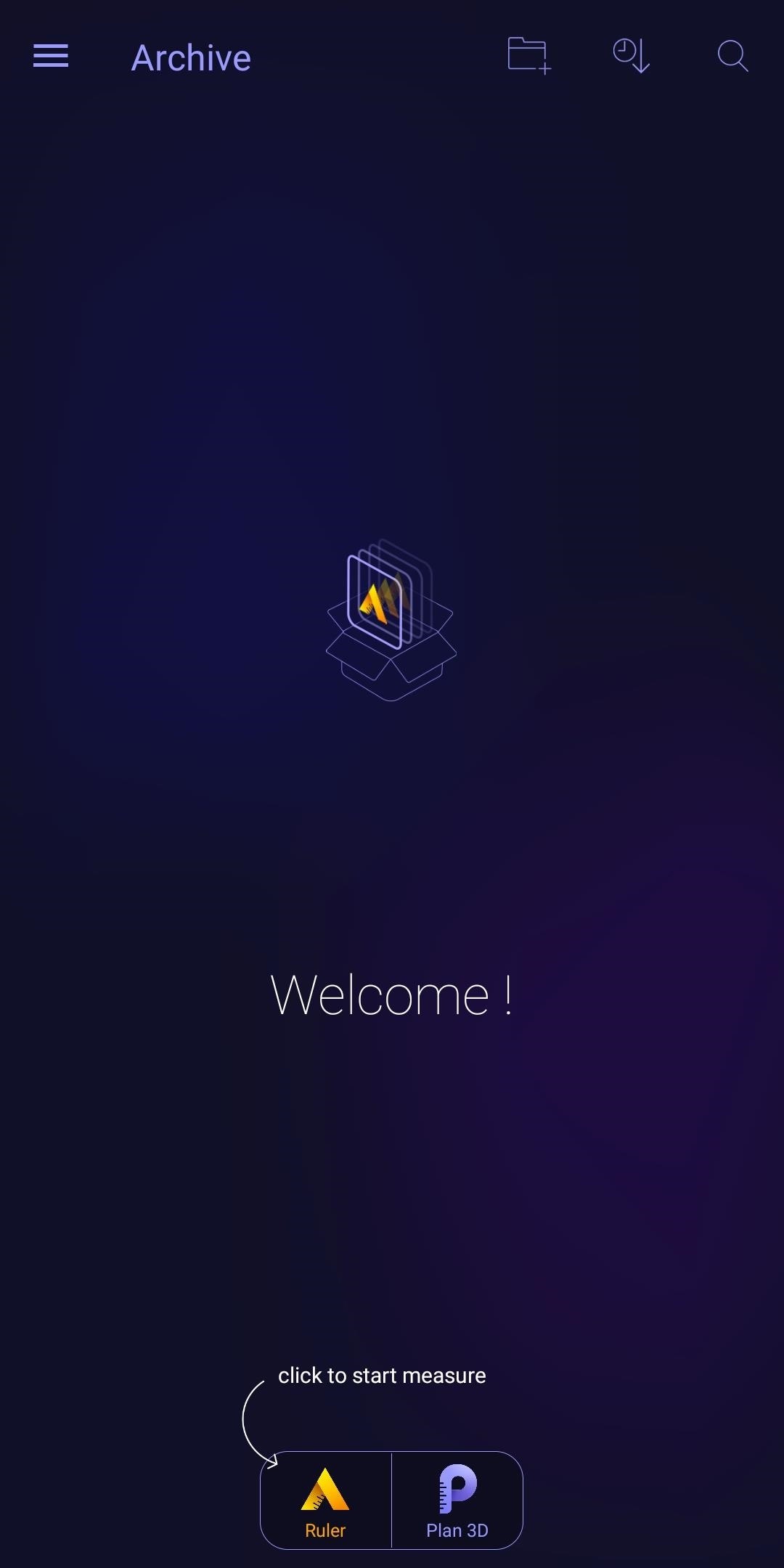
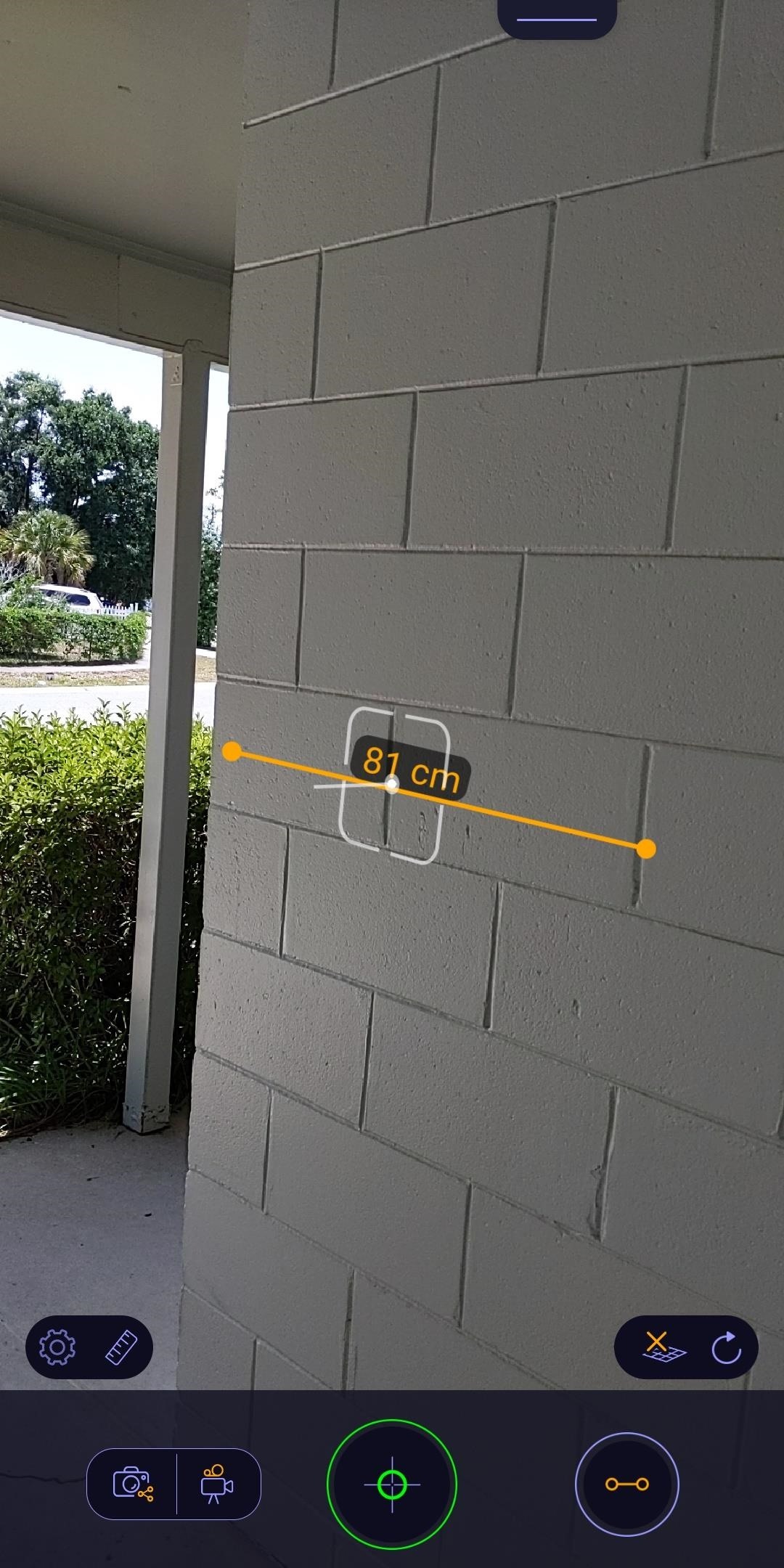
Sketchfab
Имея на выбор миллионы различных 3D-моделей, вы можете размещать объекты, животных, существ и здания в своем жилом пространстве в реальном времени с помощью AR. Вы можете искать все, что захотите, и даже следить за создателями 3D-моделей, чтобы быть в курсе всей их работы. Очень крутое приложение для создания уникальных и захватывающих впечатлений, которое обязательно станет началом разговора.
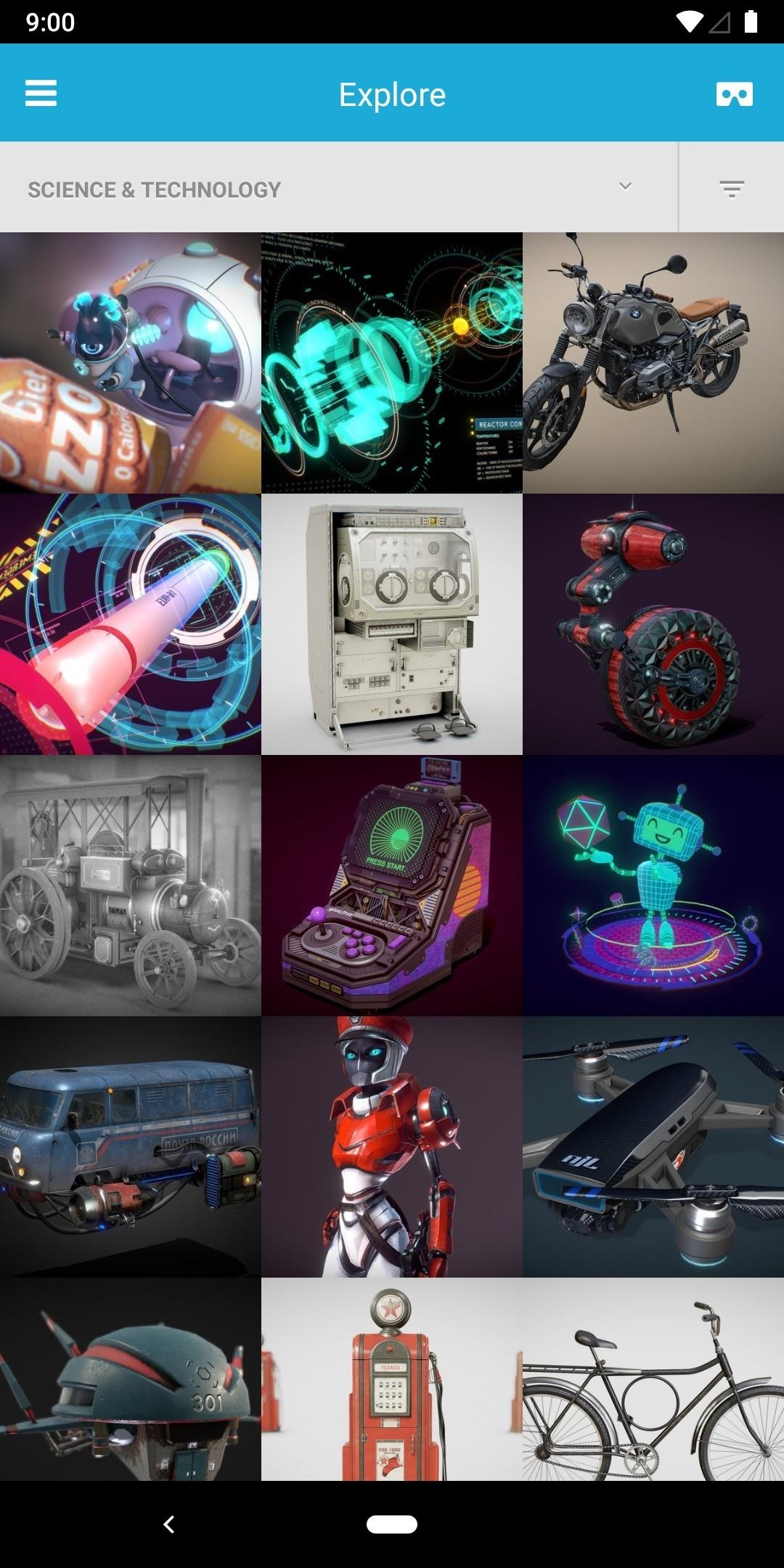

Просто линия
Помимо измерения и отображения 3D-моделей, рисование объектов в реальном мире — еще один интересный прием в AR.Это приложение на самом деле представляет собой опыт дополненной реальности, предоставленный вам собственной командой творческой лаборатории Google, которая помогает им демонстрировать новые идеи и концепции. Вы можете создать простое искусство в реальном мире где угодно, записать короткое видео, а затем поделиться им со всем миром.
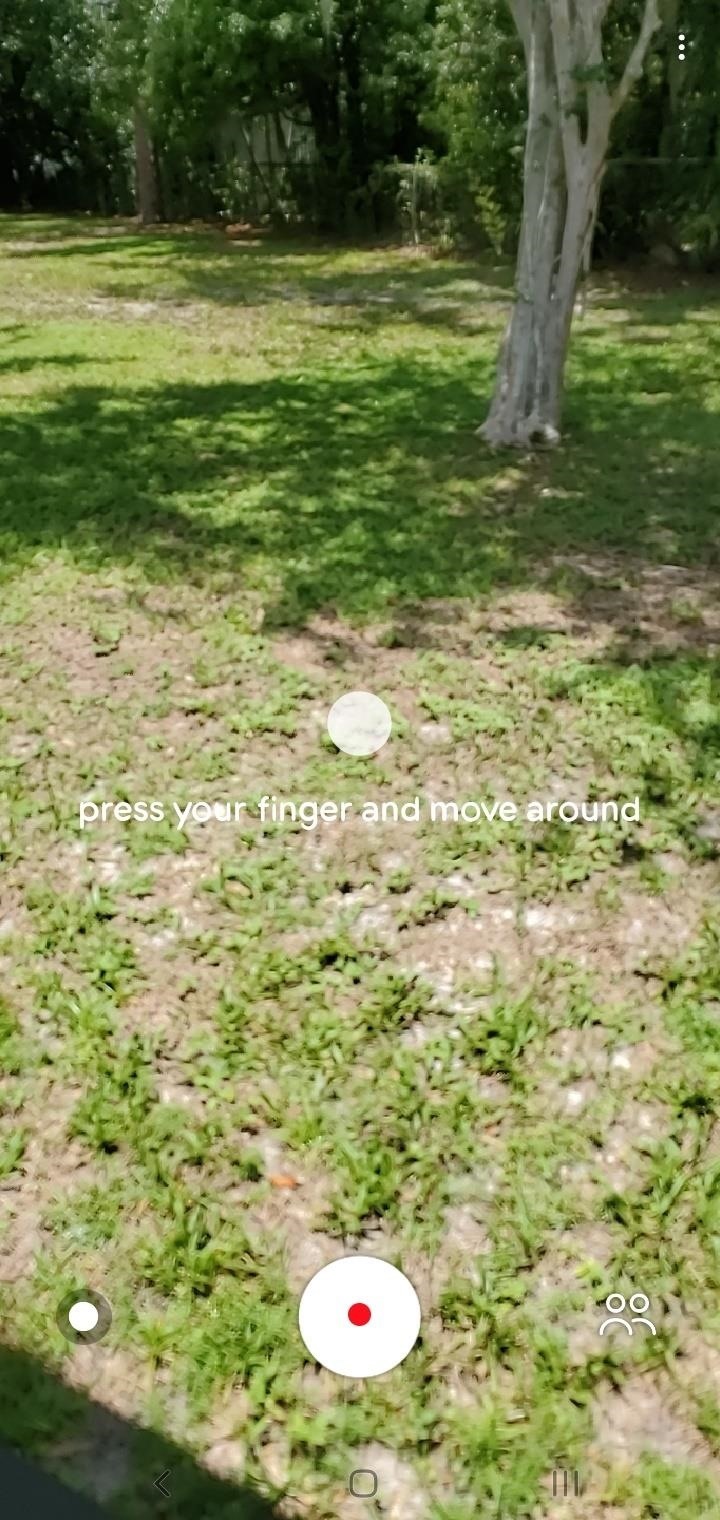

Это всего лишь три приложения, которые, по моему мнению, были отличным началом для того, чтобы возиться с AR на вашем телефоне, но есть гораздо больше, чтобы исследовать, чем эти. Если вы просто выполните поиск по запросу «arcore» в магазине Google Play, вы сможете найти множество приложений и игр на выбор.Получайте удовольствие от своего нового телефона с дополненной реальностью!
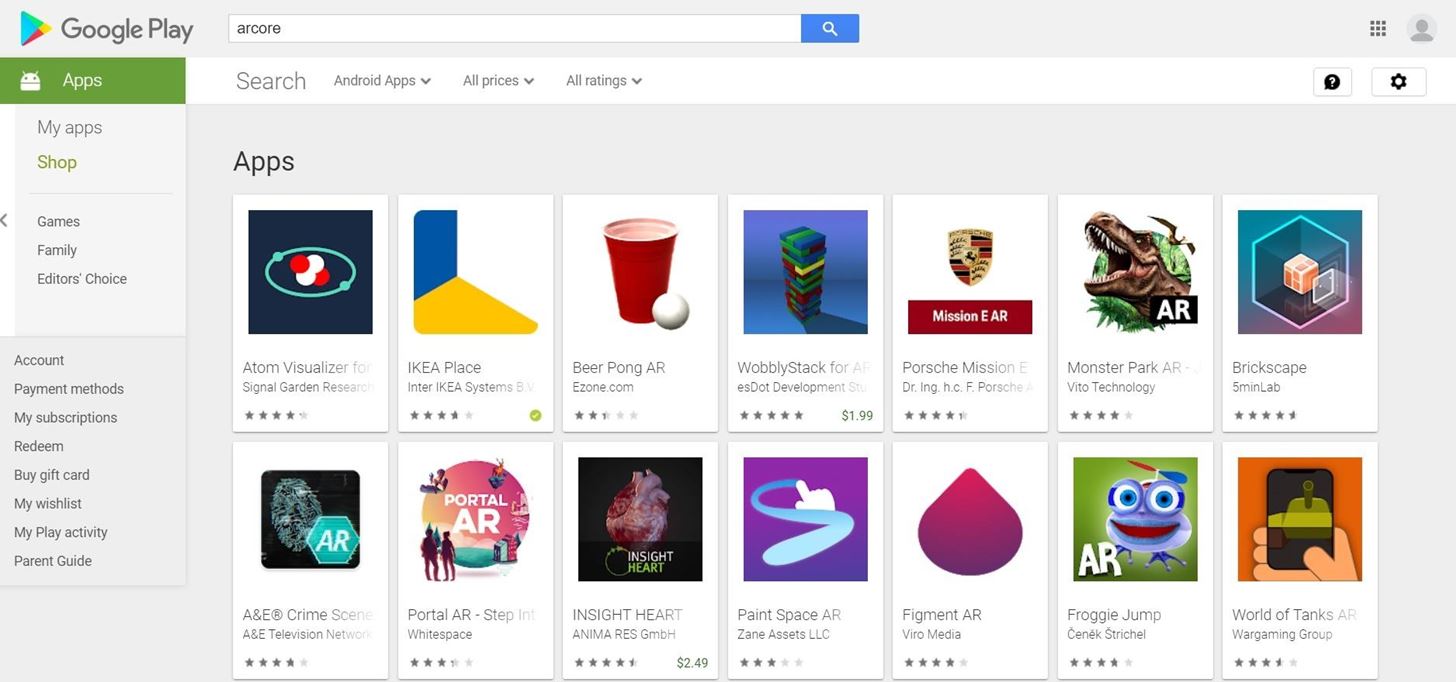
Заключительное примечание
Как и в случае с большинством модулей Magisk, которые изменяют внутренний файл «build.prop» вашего телефона, есть одна небольшая вещь, которую вам нужно знать при использовании этого мода. Обратите внимание: ваши исправления безопасности в разделе «О телефоне» покажут несоответствие. Это необходимо изменить по причинам SafetyNet, поэтому беспокоиться не о чем. Исходная версия осталась нетронутой, изменилась только этикетка исправления безопасности.
Не пропустите: лучшие телефоны для рутирования и моддинга
Защитите свое соединение без ежемесячного счета .Получите пожизненную подписку на VPN Unlimited для всех своих устройств, сделав разовую покупку в новом магазине Gadget Hacks Shop, и смотрите Hulu или Netflix без региональных ограничений.
Купить сейчас (80% скидка)>
Обложка и скриншоты Стивена Перкинса / Gadget Hacks
,
Как отразить экран Android и управлять им на ПК с Windows «Android :: Gadget Hacks
Когда вы сидите за столом и пытаетесь выполнить какую-то работу, ваше устройство Android может сильно отвлекать. Если приходит текст, вам нужно взять телефон, разблокировать его, затем ответить неуклюжей клавиатурой на сенсорном экране — и к тому времени вы, вероятно, уже забыли, что делали на своем компьютере.
Благодаря приложению от разработчика cafehouse, эти проблемы теперь в прошлом.Вместо всего этого жонглирования, когда вы подключаете свой телефон к ПК с Windows, вы сможете управлять всеми аспектами пользовательского интерфейса Android с помощью специального окна, которое отражает дисплей вашего телефона. Он даже принимает ввод с помощью мыши и клавиатуры, поэтому теперь ваш телефон и компьютер будут более интегрированы, чем когда-либо.
Не пропустите: Как использовать Android в качестве микрофона для ПК с Windows
Требования
Шаг 1. Включить отладку по USB
Сначала вам нужно включить скрытое меню «Параметры разработчика» на вашем устройстве Android, чтобы вы могли включить «Отладку по USB».»Мы рассмотрели этот процесс по следующей ссылке, так что переходите туда, если вы еще этого не сделали.
Не пропустите: Как включить параметры разработчика и отладку по USB на вашем устройстве Android
Шаг 2 : Установите ApowerMirror на свое устройство Android
На самом деле существует две части программного обеспечения, которые делают все это возможным: одна установлена на вашем устройстве Android, а другая — на вашем ПК с Windows. Итак, для начала установите приложение ApowerMirror для Android из в магазине Google Play.
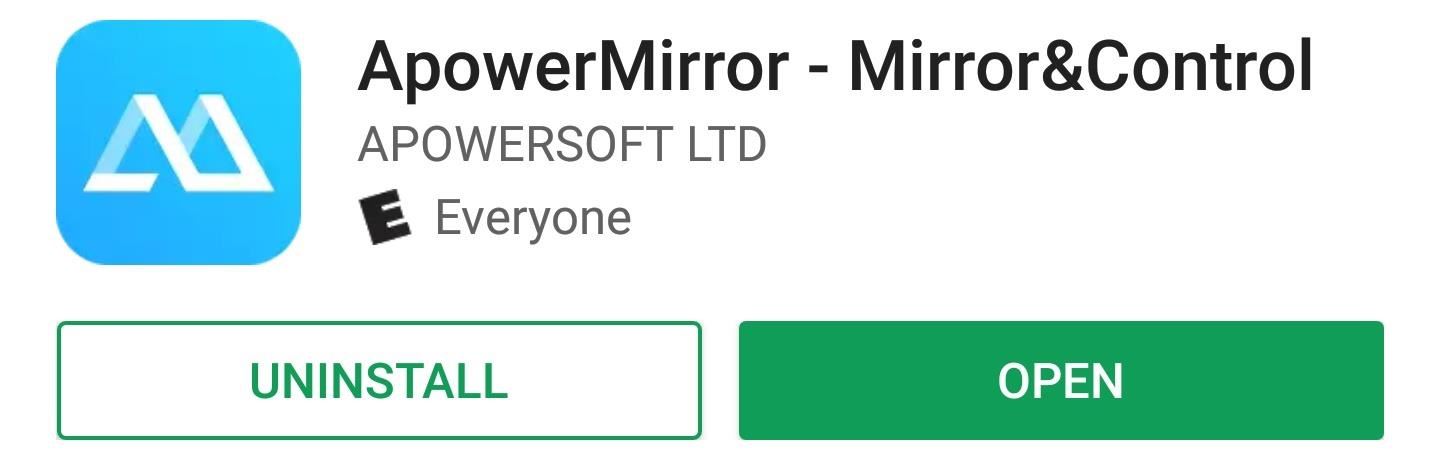
Шаг 3. Установите ApowerMirror на свой компьютер.
Over на своем ПК. Загрузите приложение-компаньон ApowerMirror для Windows. После загрузки установочного файла просто запустите его и следуйте инструкциям, чтобы установить программное обеспечение.
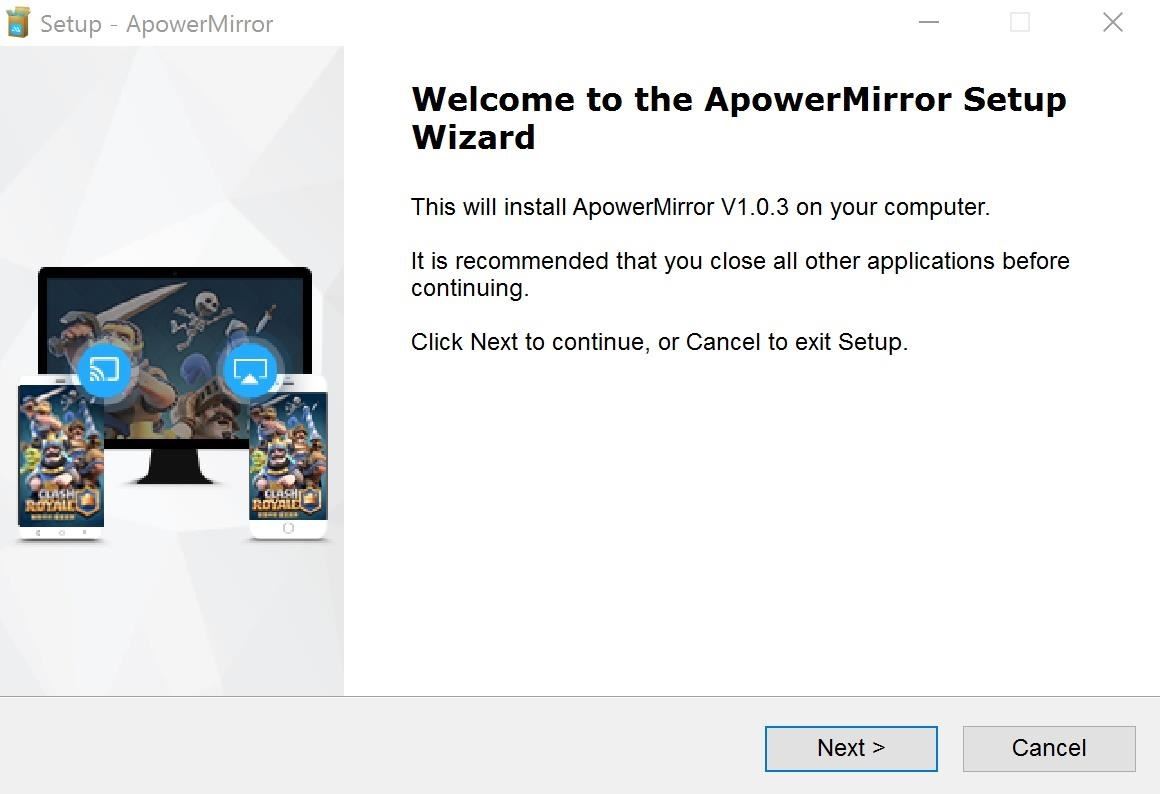
Сразу после установки вас спросят, хотите ли вы приобрести профессиональную версию ApowerMirror. Это не требуется для основных функций приложения, поэтому вы можете нажать «Пробная версия», чтобы продолжить использование бесплатной версии.Наконец, вам будет предложено подключить телефон к компьютеру с помощью USB-кабеля для передачи данных, так что сделайте это.
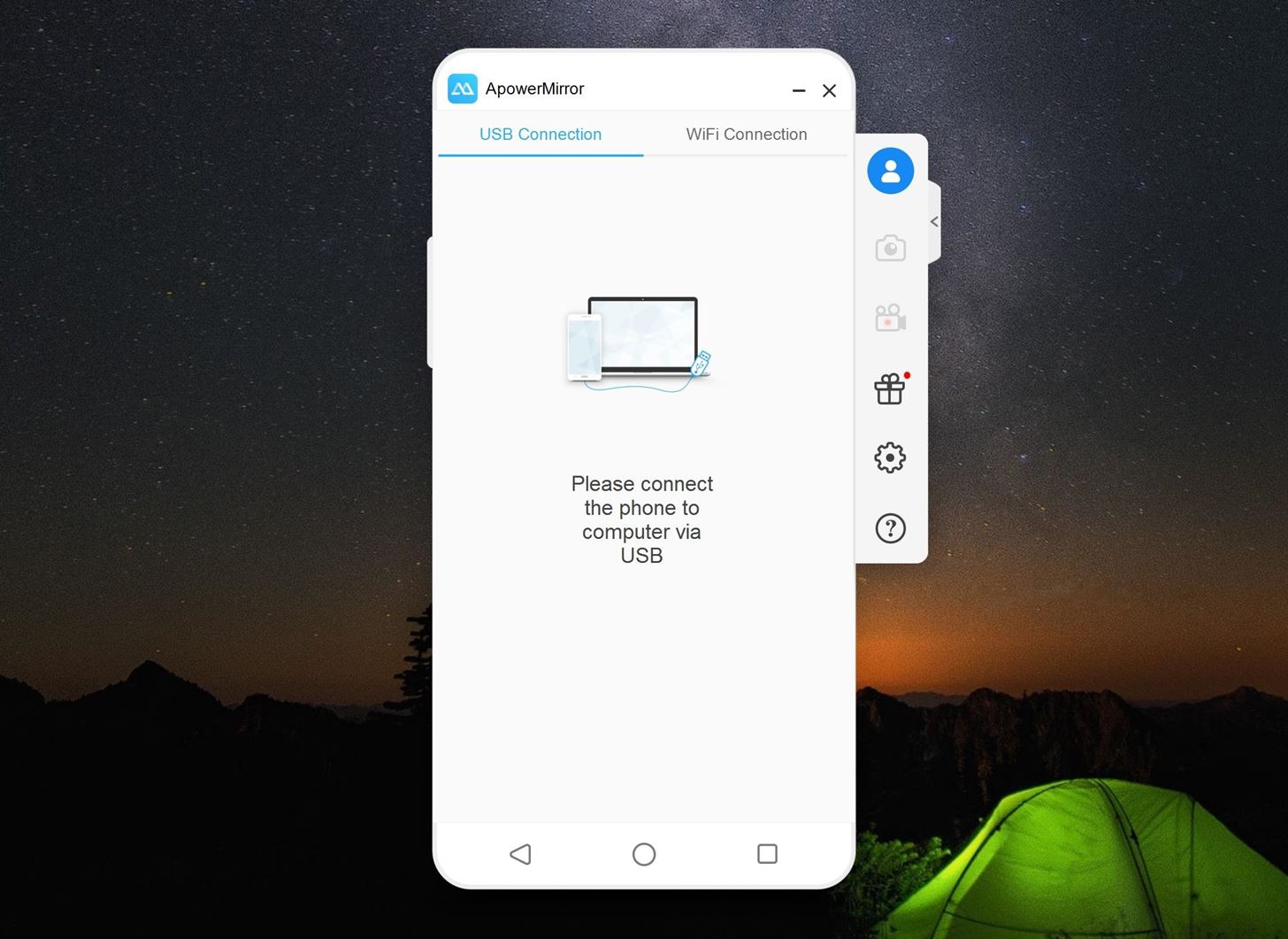
Шаг 4. Включение зеркалирования уведомлений (необязательно)
На этом этапе у вас будет возможность включить зеркальное отображение уведомлений, то есть функцию, которая отображает уведомления Android прямо на рабочем столе Windows. Если вы хотите включить это, при появлении запроса нажмите «Включить сейчас».
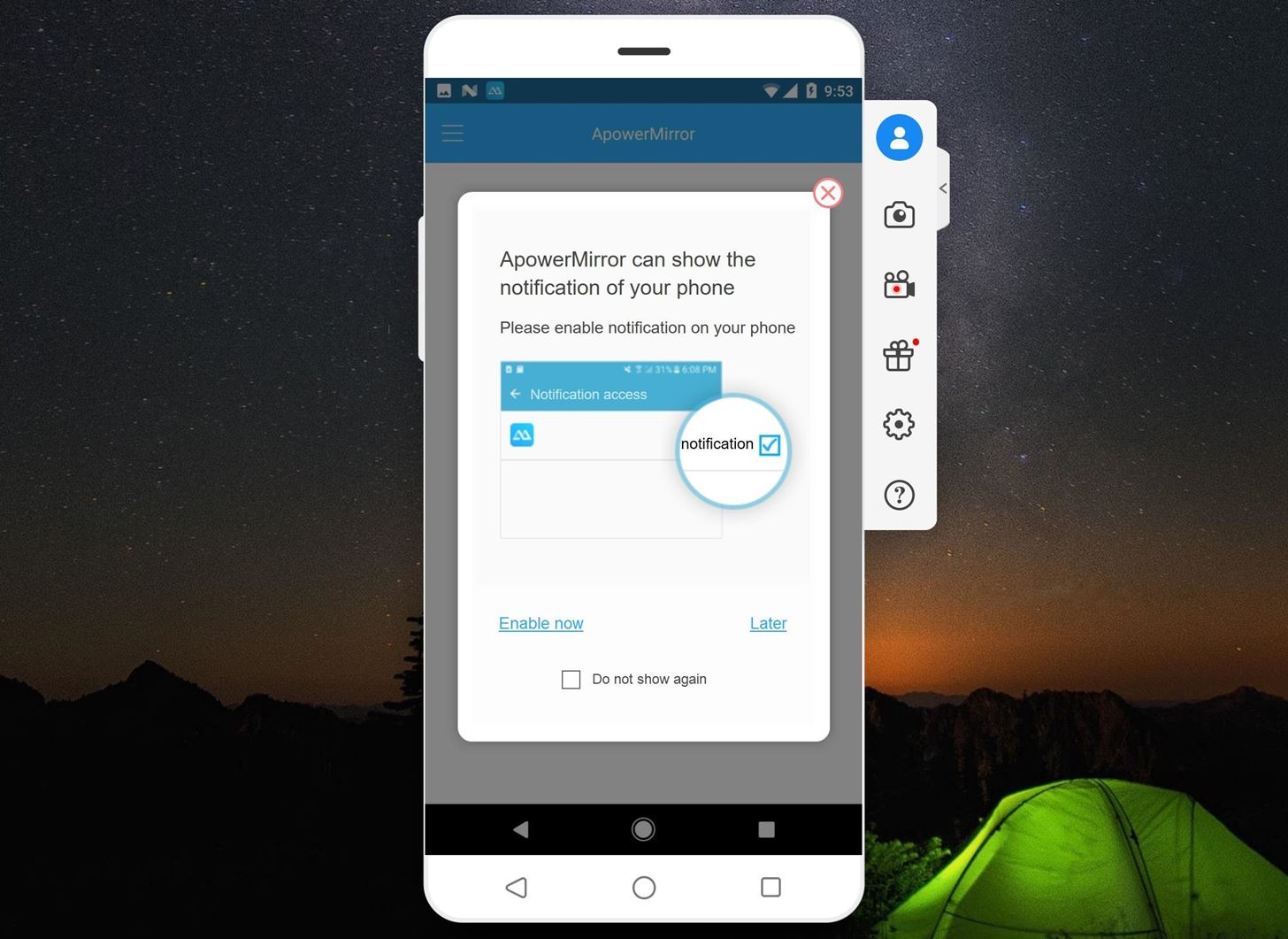
Оттуда включите переключатель рядом с опцией ApowerMirror , затем нажмите «Разрешить» в следующем всплывающем окне.
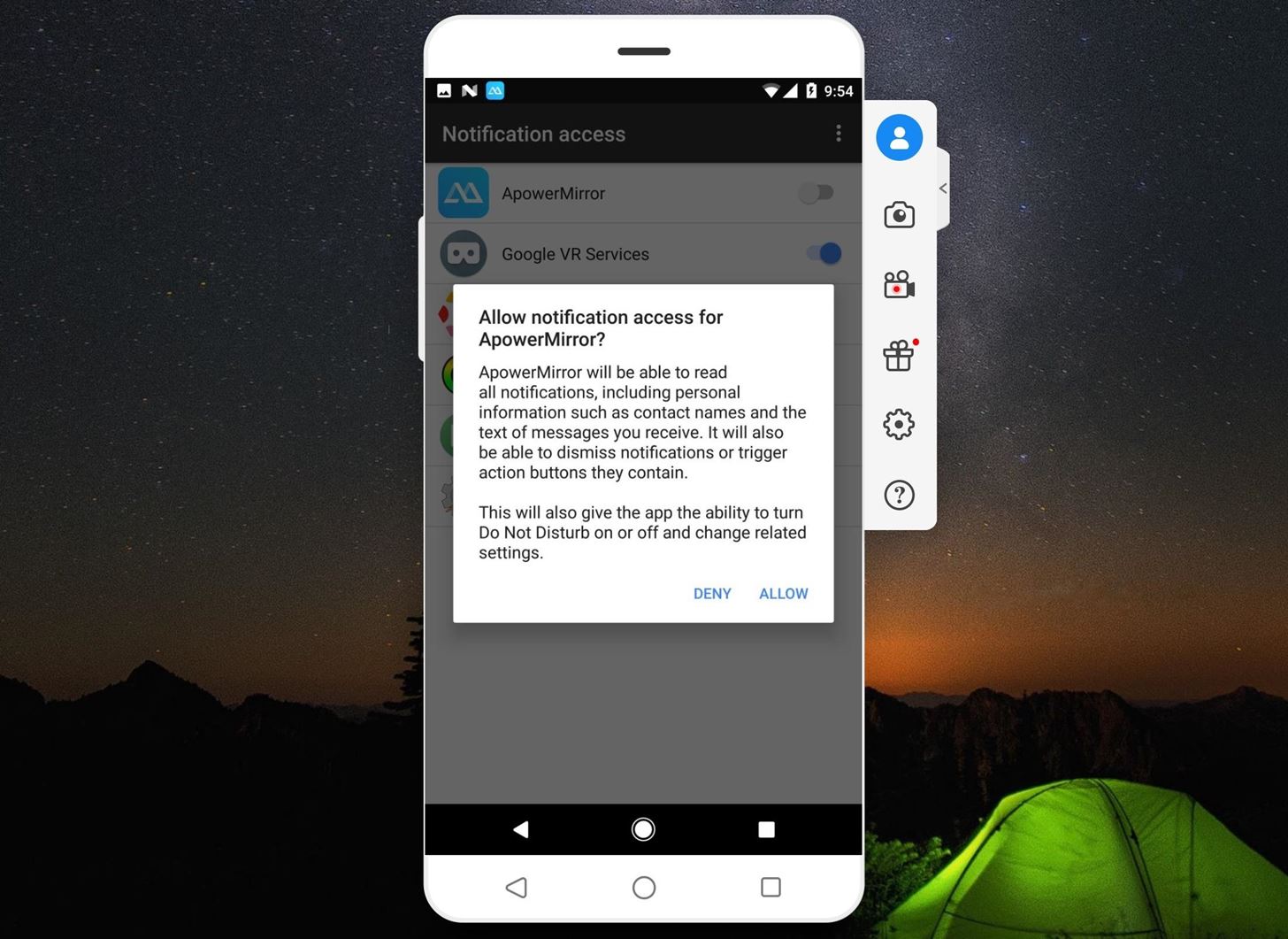
Шаг 5: Управление телефоном с ПК
На этом этапе вы увидите основной интерфейс ApowerMirror, который представляет собой окно в форме телефона, которое отображает прямую трансляцию экрана вашего Android-устройства. Вы можете щелкнуть по этому интерфейсу с помощью мыши или сенсорной панели, и он будет реагировать так, как если бы вы действительно коснулись экрана на своем устройстве Android. Другими словами, вы можете полностью управлять своим устройством Android с помощью мыши и клавиатуры на компьютере с Windows.
Сбоку от этого окна есть строка меню, которая позволяет быстро делать снимки экрана или записывать экран.И если вы откроете приложение, которое запускается в ландшафтном режиме, интерфейс Windows будет соответственно вращаться. Это делает его идеальным интерфейсом для игры в мобильные игры на рабочем столе или просто для управления устройством Android, не прерывая рабочий процесс на компьютере.
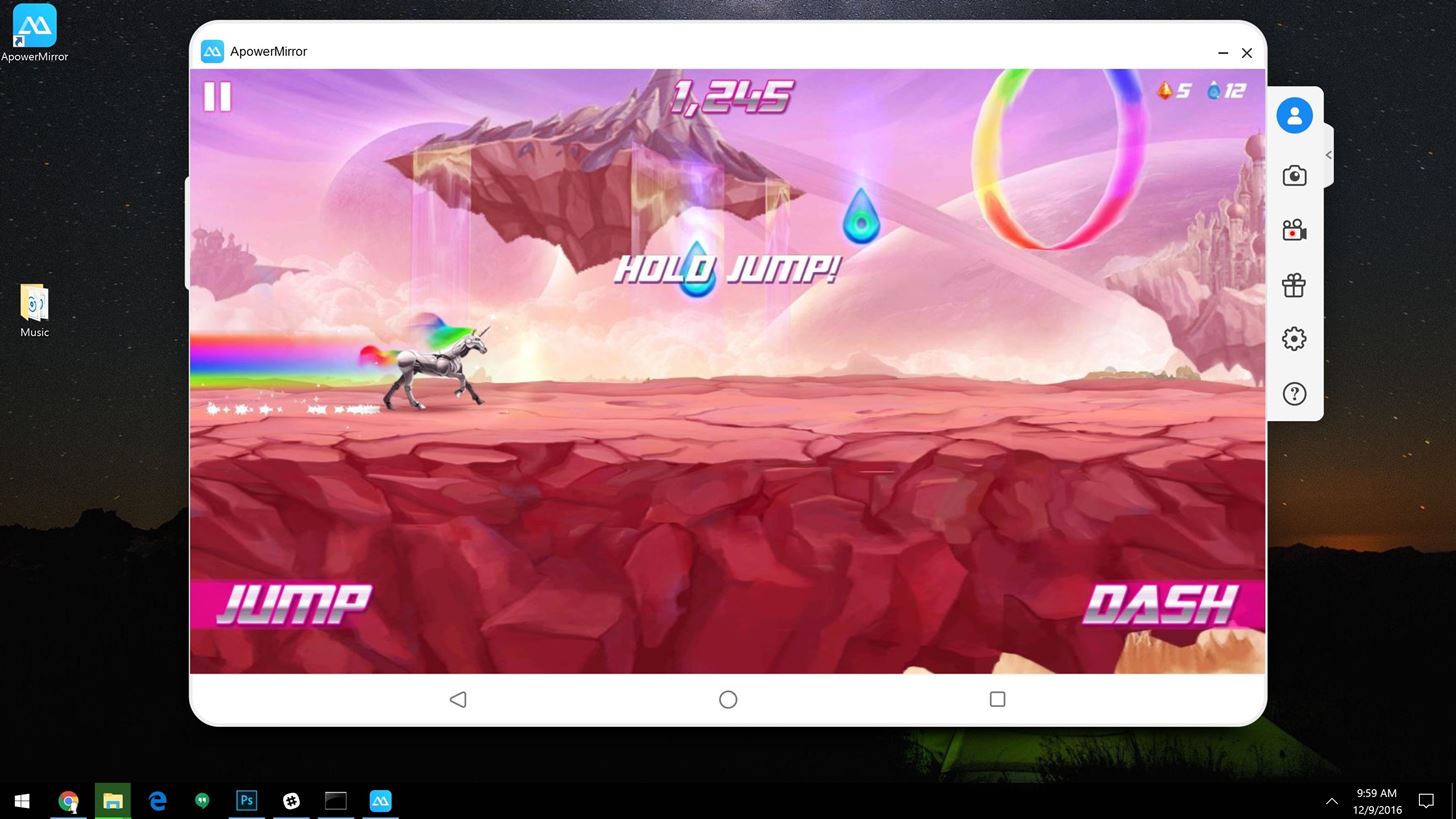
Обеспечьте безопасность соединения без ежемесячного счета . Получите пожизненную подписку на VPN Unlimited для всех своих устройств, сделав разовую покупку в новом магазине Gadget Hacks Shop, и смотрите Hulu или Netflix без региональных ограничений.
Купить сейчас (80% скидка)>
Обложка и скриншоты Далласа Томаса / Gadget Hacks
,
Как настроить и использовать приложение для телефона в Windows 10
Новое в обновлении Windows 10 October 2018 Update, приложение Microsoft Your Phone позволяет отправлять и получать текстовые сообщения со своего телефона или получать доступ ко всем его фотографиям прямо с рабочего стола. Множество сторонних приложений, от Samsung Side Sync до Pushbullet, ранее предлагали такую функциональность, но создание ее поставщиком операционной системы — огромное удобство.
Вот как настроить и использовать приложение «Ваш телефон».
Перед тем, как начать, убедитесь, что ваш телефон подключен к Wi-Fi , а ваш компьютер подключен к Интернету. Основываясь на наших тестах, мы считаем, что их необязательно подключать к одной сети.
1. Установите приложение Your Phone Windows из Microsoft Store и запустите его . Просто введите «Ваш телефон» в поле поиска Кортаны и нажмите на появившийся результат. Если он еще не установлен, он запустится. Если нет, вы попадете в магазин, где нажмете кнопку загрузки.
2. Нажмите «Начать».
3. Нажмите «Войти с помощью Microsoft» и введите данные своей учетной записи.
4. Щелкните «Связать телефон».
5. Введите свой номер телефона и нажмите Отправить .
Microsoft отправит на ваш телефон SMS-сообщение со ссылкой для загрузки приложения Your Phone Companion из Google Play.
6. Загрузите и установите Your Phone Companion на свой телефон, если он еще не установлен.
7. Установите флажок «Мой компьютер готов». и нажмите «Подключить мой компьютер»
8. Нажмите «Войти с помощью Microsoft » и введите свои учетные данные . Затем нажмите Продолжить после входа в систему.
9. Нажмите Продолжить , а затем нажмите Разрешить в различных запросах разрешений (мы получили четыре запроса).
10. Нажмите Готово.
Использование приложения «Ваш телефон» в Windows
Убедитесь, что ваш телефон подключен к сети Wi-Fi (соединение 4G не будет работать) и что ваш настольный компьютер или ноутбук имеет какое-либо подключение к Интернету.
Чтобы просмотреть и отправить SMS-сообщения, щелкните Сообщения на левой панели. Вы можете нажать «Новое сообщение», чтобы начать новую цепочку, или щелкнуть одну из существующих цепочек, чтобы продолжить беседу.Во время нашего тестирования не было возможности удалять сообщения из приложения.
Для просмотра изображений на телефоне щелкните вкладку «Фото». Вы можете скопировать отдельное изображение в буфер обмена, щелкнув его правой кнопкой мыши и выбрав «Копировать» или «Поделиться», выбрав «Поделиться». В наших тестах были видны только фотографии за последнюю неделю.
На момент публикации в приложении отсутствовали некоторые важные функции, такие как возможность просматривать фотографии за более чем неделю и возможность удалять сообщения или изображения.Надеюсь, в будущем обновлении будет больше функциональности.
БОЛЬШЕ: Как полностью отключить ускорение мыши в Windows
БОЛЬШЕ: Как настроить RAID в Windows 10
,
Минутку …
Включите файлы cookie и перезагрузите страницу.
Этот процесс автоматический. Ваш браузер в ближайшее время перенаправит вас на запрошенный контент.
Подождите до 5 секунд…
+ ((! + [] + (!! []) + !! [] + !! [] + !! [] + !! [] + !! [] + !! [] + []) + (+ !! []) + (! + [] + (!! []) + !! [] + !! [] + !! [] + !! [] + !! []) + (! + [] + (!! []) + !! [] + !! [] + !! []) + (+ [] — (!! []!)) + (+ [] + (!! [ ]) + !! [] + !! []) + (+ [] + (!! []) — []) + (+ [] + (!! []) + !! [] +! ! []) + (! + [] + (!! []) + !! [])) / + ((! + [] + (!! []) + !! [] + !! [] + !! [] + !! [] + []) + (! + [] + (!! []) + !! [] + !! [] + !! [] + !! []) + (+ !! []) + (+ !! []) + (! + [] + (!! []) + !! [] + !! [] + !! [] + !! [] + !! [ ] + !! []) + (! + [] + (!! []) + !! [] + !! [] + !! [] + !! [] + !! [] + !! [] + !! []) + (+ [] — (!! [])) + (+ [] + (!! [!]) — []) + (! + [] + (!! []) — []))
+ ((! + [] + (!! []) + !! [] + !! [] + !! [] + !! [] + !! [] + !! [ ] + []) + (+ !! []) + (! + [] + (!! []) + !! [] + !! [] + !! [] + !! [] + !! [ ]) + (! + [] + (!! []) + !! [] + !! [] + !! []) + (+ [] — (!! []!)) + (+ [ ] + (!! []) + !! [] + !! []) + (+ [] + (!! []) — (! + [] + (!! []) []) + + !! [] + !! []) + (! + [] + (!! []) + !! [])) / + ((! + [] + (!! []) + !! [] + !! [] + !! [] + !! [] + []) + (+ !! []) + (! + [] + (!! []) + !! [] + !! [] + !! [] + !! [] + !! [] + !! [] + !! []) + (! + [] + (!! []) + !! [] + !! [] + !! [] + !! [] + !! [] + !! []) + (+ !! []) + (! + [] + (!! []) + !! [] + !! [ ] + !! []) + (! + [] + (!! []) + !! [] + !! [] + !! [] + !! []) + (! + [] + (! ! []) + !! [] + !! [] + !! [] + !! [] + !! [] + !! []) + (! + [] + (!! []) +! ! []))
+ ((! + [] + (!! []) + !! [] + !! [] + !! [] + !! [] + !! [] + !! [] + !! [] + []) + (! + [] + (!! [ ]) + !! [] + !! []) + (+ !! []) + (+ [] — (!! [])) + (+ [] + (!! []) +! ! [] + !! [] + !! [] + !! [] + !! [] + !! []) + (! + [] + (!! []) + !! []) + ( ! + [] + (!! []) + !! [] + !! [] + !! [] + !! [] + !! [] + !! [] + !! []) + (! + [] + (!! []) + !! [] + !! [] + !! [] + !! [] + !! [] + !! []) + (+ !! [])) / + ((! + [] + (!! []) + !! [] + !! [] + !! [] + !! [] + !! [] + !! [] + !! [] + []) + (! + [] + (!! []) + !! [] + !! [] + !! [] + !! []) + (+ [] — (!! [] !)) + (+ [] + (!! []) + !! [] + !! [] + !! [] + !! [] + !! []) + (+ [] — (! ! [])) + (! + [] + (!! []) + !! [] + !! [] + !! [] + !! [] + !! [] + !! []) + (! + [] + (!! []) + !! [] + !! [] + !! [] + !! []) + (! + [] + (!! []) + !! [ ] + !! [] + !! []) + (! + [] + (!! []) + !! [] + !! [] + !! []))
+ ((! + [ ] + (!! []) + !! [] + !! [] + !! [] + !! [] + !! [] + []) + (! + [] + (!! []) + !! [] + !! [] + !! [] + !! [] + !! [] + !! [] + !! []) + (! + [] + (!! []) + !! [] + !! [] + !! [] + !! [] + !! []) + (+ [] — (!! []!)) + (+ [] — (!! [ ])) + (! + [] + (!! []) + !! []) + (! + [] + (!! []) + !! [] + !! []) + (! + [] + (!! []) + !! []) + (! + [] + (!! []) + !! [] + !! [] + !! [] + !! [] +! ! [])) / + ((! + [] + (!! []) + !! [] + []) + (! + [] + (!! []) + !! [] + !! [] + !! [] + !! [] + !! [] + !! [] + !! []) + (+ [] + (!! [!]) — []) + (+ !! []) + (+ !! []) + (! + [] + (!! []) + !! []) + (! + [] + (!! []) + !! [] +! ! [] + !! []) + (! + [] + (!! []) + !! [] + !! [] + !! [] + !! [] + !! [] + !! [] + !! []) + (! + [] + (!! []) + !! []))
+ ((! + [] + (!! []) + !! [] + !! [] + !! [] + !! [] + !! [] + !! [] + []) + (+ !! []) + ( ! + [] + (!! []) + !! [] + !! [] + !! [] + !! [] + !! []) + (! + [] + (!! []) + !! [] + !! [] + !! []) + (+ [] — (!! [])) + (+ [] + (!! [!]) + !! [] +! ! []) + (+ [] + (!! [!]) — []) + (! + [] + (!! []) + !! [] + !! []) + (+ [ ] + (!! []) + !! [])) / + ((+ [] + (!! [!]) — [] + []) + (! + [] + (!! []) + !! [] + !! [] + !! [] + !! [] + !! []) + (+ [] — (!! []!)) + (+ [] + (!! []) + !! [] + !! []) + (! + [] + (!! []) + !! [] + !! []) + (! + [] + (!! [] ) + !! []) + (! + [] + (!! []) + !! [] + !! [] + !! [] + !! [] + !! [] + !! [] (! + [] — (!! []) + !! []) +) + (! + [] + (!! []) + !! [] + !! [] + !! [] +! ! [] + !! [] + !! [] + !! []))
+ ((! + [] + (!! []) + !! [] + !! [] + !! [ ] + !! [] + !! [] + !! [] + []) + (+ !! []) + (! + [] + (!! []) + !! [] + !! [ ] + !! [] + !! [] + !! []) + (! + [] + (!! []) + !! [] + !! [] + !! []) + (! + [] — (!! [])) + (+ [] + (!! [!]) + !! [] + !! []) + (+ [] + (!! [!]) — [] ) + (! + [] + (!! []) + !! [] + !! [] + !! []) + (! + [] + (!! []) + !! [])) / + ((! + [] + (!! []) + !! [] + !! [] + []) + (! + [] + (!! []) + !! [] + !! [] + !! [] + !! []) + (! + [] + (!! []) + !! [] + !! []) + (! + [] + (!! []) + !! [] + !! [] + !! []) + (+ [] — (!! [])) + (+ [] + (!! [!]) — []) + (! + [] + (!! []) + !! [] + !! [] +
,
